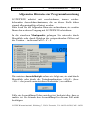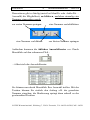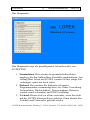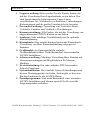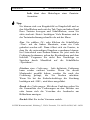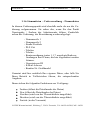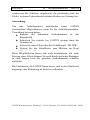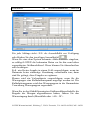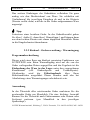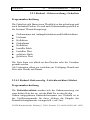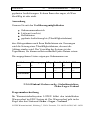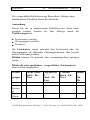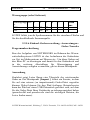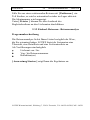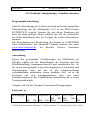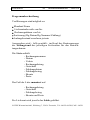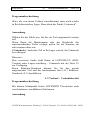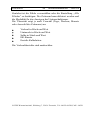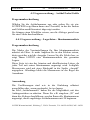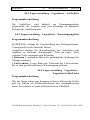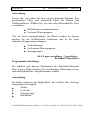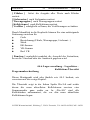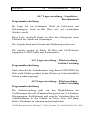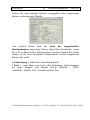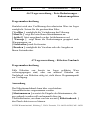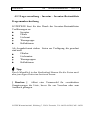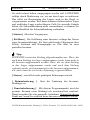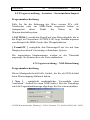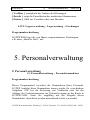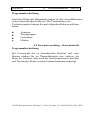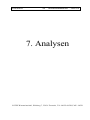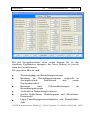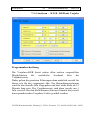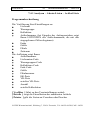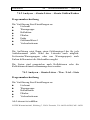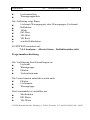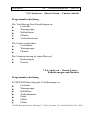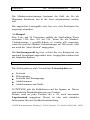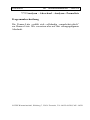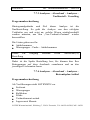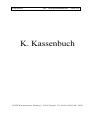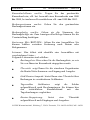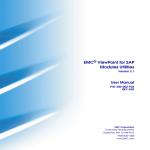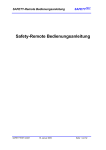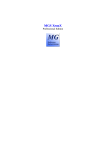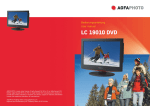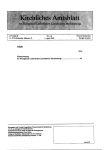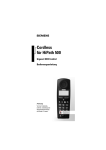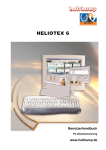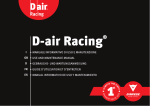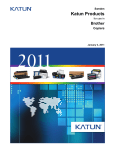Download Handbuch LotexWin - Lotex - Warenwirtschaft für den Textil
Transcript
LotexWin 1 Benutzerhandbuch – 2008/08 LOTEXWIN Benutzerhandbuch Einführung LOTEXWIN ist ein Warenwirtschaftssystem für den Textil Einzelhandel. Es bildet den Ablauf eines Einzelhandelsbetriebes mit modernster Datenverarbeitungstechnik ab. So gibt es bildlich gesprochen, Ihr Geschäft, das Lager, den Verkauf, alle Vorgänge, doppelt - einmal in "Wirklichkeit" und einmal im System. Mit dem System meinen wir das Zusammenspiel der Geräte und des Programms. Damit ist Ihnen ein vielseitiges Werkzeug an die Hand gegeben, denn LOTEXWIN kann somit viele praktische Aufgaben, aber auch Fragen analytischer Art für Sie abwickeln. Praktische Aufgaben wie die Stammdatenverwaltung, das sind die Daten Ihrer Lieferanten, Ihre Warengruppen, die Kollektionen usw., wie das Ordern, die Auszeichnung.. Analytische Aufgaben werden erfüllt mit Lagerabfragen, statistischen Jahresübersichten zu Lager, Verkauf, Einkauf, mit KER, Zeitraumstatistiken und vielen weiteren Möglichkeiten. Als Partnerprogramm zu LOTEXWIN gibt es das Kassenprogram LWCASH. Dieses Programm bietet alles, was sie von einer modernen Kasse erwarten können und ist ebenfalls wie LOTEXWIN für den textilen Einzelhandel optimiert. LOTEX Warenwirtschaft, Pfahlweg 7, 25436 Tornesch, Tel.: 04122-96520, FAX: -96521 LotexWin 2 Benutzerhandbuch – 2008/08 Dieses Handbuch soll Sie befähigen, LOTEXWIN zu bedienen. Es ist aufgebaut, wie das Menüsystem der Software. Da Sie es in der Regel gemeinsam mit der Arbeit am PC lesen, erübrigt sich ein Inhaltsverzeichnis. Das möchte ich an einem Beispiel erläutern. Wenn Sie eine Stammdatenveränderung für die Codierung der Lieferanten vornehmen möchten, so finden Sie in der Menüstruktur von LOTEXWIN: 1. Stammdaten 1.1. Stammdaten - Codeverwaltung 1.1.3. Stammdaten – Codeverwaltung -Lieferanten Im Handbuch finden Sie analog: 1. Kapitel : Stammdaten 1.1 Unterkapitel Codeverwaltung 1.1.3 Anwendung Lieferanten So finden Sie leicht und aufgabenorientiert Informationen zur Bedienung und zu den jeweiligen Programmeigenschaften eines Menüpunktes. LOTEX Warenwirtschaft, Pfahlweg 7, 25436 Tornesch, Tel.: 04122-96520, FAX: -96521 LotexWin 3 Benutzerhandbuch – 2008/08 Allgemeine Hinweise zur Programmbenutzung LOTEXWIN arbeitet mit verschiedenen, immer wiederkehrenden Auswahlmechanismen, die an dieser Stelle daher einmal allgemeingültig erläutert werden. Bitte lesen Sie die folgenden Hinweise aufmerksam, sie werden Ihnen den weiteren Umgang mit LOTEXWIN erleichtern. In die einzelnen Menüpunkte gelangen Sie entweder durch Mausklick oder durch Drücken der entsprechenden Ziffern auf der Tastatur – in diesem Fall 2 – 3 – 1. Die meisten Auswahlknöpfe sehen wie folgt aus; sie sind durch Mausklick oder durch die Tastenkombination <Alt-Ä> (bzw. <Alt- + der jeweils unterstrichene Buchstabe>) zu wählen. Falls ein Auswahlknopf blass unterlegt ist, bedeutet dies, dass er inaktiv ist. Sie können den Auswahlknopf in diesem Fall nicht bestätigen. LOTEX Warenwirtschaft, Pfahlweg 7, 25436 Tornesch, Tel.: 04122-96520, FAX: -96521 LotexWin 4 Benutzerhandbuch – 2008/08 Desweiteren gibt es häufig (meist bei IdentNr. oder ArtikelNr. – Auswahl) die Möglichkeit, zu blättern, nachdem einmalig eine Nummer eingegeben wurde. zur ersten Nummer springen eine Nummer vorblättern eine Nummer zurückblättern zur letzten Nummer springen Außerdem kommen die üblichen Auswahlfenster vor. Durch Mausklick auf den schwarzen Pfeil... ... öffnet sich das Auswahlfenster: Sie können nun durch Mausklick Ihre Auswahl treffen. Mit der Tastatur können Sie einfach den Anfang z.B. der gesuchten Nummer eingeben, die Markierung springt dann schnell zu der gewünschten Position. LOTEX Warenwirtschaft, Pfahlweg 7, 25436 Tornesch, Tel.: 04122-96520, FAX: -96521 LotexWin 5 Benutzerhandbuch – 2008/08 Bei angezeigten Listen haben Sie zum Teil, nicht immer, die Möglichkeit, die Sortierung Ihren Wünschen entsprechend vorzunehmen. Hier ist die Liste voreingestellt nach OrderNr. sortiert. Wollen die jetzt eine Sortierung z.B. nach Datum vornehmen, ist dies einfach möglich durch einen Mausklick in die entsprechende Kopfzeile: LOTEX Warenwirtschaft, Pfahlweg 7, 25436 Tornesch, Tel.: 04122-96520, FAX: -96521 LotexWin 6 Benutzerhandbuch – 2008/08 Das Hauptmenü: Das Hauptmenü zeigt die grundlegenden Arbeitsbereiche von LOTEXWIN. 1. Stammdaten: Hier werden die grundsätzlichen Daten angelegt, die den Aufbau Ihres Geschäfts repräsentieren. Am Anfang Ihrer Arbeit mit LOTEX werden Sie hier einige Zeit verbringen, später nur noch selten. 2. Einkauf: Hier werden alle Einkaufs-relevanten Programmpunkte zusammengefasst, wie Order-Verwaltung, Lieferscheine, Direkteinkäufe, Wareneingänge, Retouren (zurück zum Lieferanten) und EDI-Verwaltung. 3. Verkauf: Dieser wird vor allem verwendet, wenn Sie nicht mit der LOTEX-Kassensoftware arbeiten. Dann können hier Verkäufe und Umtausche gebucht werden. LOTEX Warenwirtschaft, Pfahlweg 7, 25436 Tornesch, Tel.: 04122-96520, FAX: -96521 LotexWin 7 Benutzerhandbuch – 2008/08 4. Lagerverwaltung: Hier werden Sie alle Punkte finden, die mit der Verwaltung Ihrer Lagerbestände zu tun haben. Das sind lagertechnische Informationen, Lager-Listen verschiedener Art, Nachdruck von Etiketten, Umbuchungen, Reduzierungen und als großer Unterbereich die Inventur. 5. Personalverwaltung: Verwaltung von Verkäufer-Daten, Verkäufer-Umsätze und Verkäufer-Abrechnungen. 6. Kassenverwaltung: Alle Punkte, die mit der Verwaltung von angeschlossenen LOTEX-Kassen zu tun haben. 7. Analysen: Sehr mächtige Geschäftsanalysen für optimale Einkaufsplanung. K. Kassenbuch: Eine autarke Konten-basierende KassenbuchVerwaltung, um Ihrer Finanzbuchhaltung entgegen zu kommen. G. Großhandel: ein Zusatzmodul für einfache Großhandelsaktivitäten. Nicht Bestandteil einer normalen LOTEX-Installation. A. Adressverwaltung: Mächtige Verwaltung Ihrer Kunden mit Umsatzauswertungen und Möglichkeiten für MassenMailings. T. Textverarbeitung: Ein sehr einfaches RTF-basierendes Schreib-Programm. S. Systemfunktionen: Hier sind die System-Einstellungen und diverse Wartungspunkte zu finden. Zudem gibt es hier eine Backup-Funktion für die LOTEX-Daten. Z. Zusatzprogramme: Sind nicht Bestandteil einer normalen LOTEX-Installation und können speziell für Sie erstellte Programmpunkte enthalten. LOTEX Warenwirtschaft, Pfahlweg 7, 25436 Tornesch, Tel.: 04122-96520, FAX: -96521 LotexWin 8 Benutzerhandbuch – 2008/08 AA. 1. Stammdaten 1. Stammdatenverwaltung Vorbemerkung Stammdaten bilden den Hintergrund für alle vom Programm ausgeführten Funktionen. Es sind Daten, die Sie mit Bedacht und sorgfältig durchdacht anlegen sollten. Als Beispiel wählen wir die Anlage der Warengruppen. Wenn Sie Hosen in drei verschiedenen Warengruppen verwalten, so ist es sinnvoll bei der Codierung auf eine Nachbarschaft dieser drei Warengruppen zu achten. Warengruppe Hosen 1: 020 Warengruppe Hosen 2: 021 Warengruppe Hosen 3: 022 Damit haben Sie dann die Möglichkeit, sinnvoll Bereiche zu definieren. Eine Analyse über alle Hosen würde dann im Bereich Warengruppe von: "020" bis: "022" liegen. Hätten Sie keine nachbarschaftlichen Codierungen könnten Sie in einem Zug keine Analyse über alle Hosen abfragen. 1. 1. 1 Stammdaten – Codeverwaltung - Farben Programmbeschreibung LOTEX Warenwirtschaft, Pfahlweg 7, 25436 Tornesch, Tel.: 04122-96520, FAX: -96521 LotexWin 9 Benutzerhandbuch – 2008/08 Wenn Sie diesen Menüpunkt öffnen, so erhalten Sie eine Anzeigefläche und Schaltflächen für die Bedienung.. Zur Anzeigefläche: In der Anzeigefläche bewegen Sie sich mit den Bildlaufleisten am rechten Rand oder über den Navigator unterhalb der Schaltflächen. Der Navigator bietet Ihnen per Mausklick folgende Operationen an: > einen Eintrag weiter >> zum Ende der Liste < einen Eintrag zurück << zum Anfang der Liste Dieses Möglichkeiten nutzen Sie z.B., falls nicht alle Daten im Anzeigefeld abgebildet werden. Zu den Schaltflächen: Ändern eines Eintrages Der Eintrag auf dem Sie jeweils stehen (farbig markiert) ist stets der, der zur Bearbeitung bereitgestellt ist. Durch einfachen Mausklick können Sie jeden gewünschten Eintrag markieren. Es kann immer nur ein Eintrag markiert sein. Ändern: Sie wählen <Ä> oder Klicken die Schaltfläche <Ändern> mit der linken Maustaste, wenn ein Code geändert werden soll. Dann öffnet sich ein Fenster, in dem Sie die notwendigen Eingaben vornehmen können. Codierung ist in der Regel eine Zahlenkombination Ihrer Wahl z.B. "003". Sie ist beim Ändern bereits vergeben und kann nicht modifiziert erden. Gesetzt wurde die Codierung bei der Neuanlage des Eintrags. Beschreibung die dazugehörige Benennung; im Fall von Farben z.B. "blau". LOTEX Warenwirtschaft, Pfahlweg 7, 25436 Tornesch, Tel.: 04122-96520, FAX: -96521 LotexWin 10 Benutzerhandbuch – 2008/08 Info dient dem Hinterlegen einer Zusatzinformation. Tipp Sie können sich von Eingabefeld zu Eingabefeld und zu den Schalflächen auch mit der Tab-Taste am linken Rand Ihrer Tastatur bewegen und Schaltflächen, wenn Sie aktiv sind mit <Enter> bestätigen. Viele Benutzer sind in der Tastaturbedienung schneller als mit der Maus. Neu: Sie wählen <N> oder Klicken die Schaltfläche <Neu> mit der linken Maustaste, wenn ein Code geändert werden soll. Dann öffnet sich ein Fenster, in dem Sie die notwendigen Eingaben vornehmen können. Im Unterschied zum Ändern können Sie jetzt auch die Codierung bestimmen, neben der Beschreibung und dem Infofeld. Vergessen Sie nicht Ihre Neuanlage zu Speichen durch Mausklick auf die Schaltfläche <Speichern>. Löschen einer Codierung: Jede definierte Codierung kann wieder entfernt werden. Wenn Sie diesen Menüpunkt gewählt haben, werden Sie nach der Codierung gefragt, die Sie löschen möchten. Wenn Sie bei der Sicherheitsabfrage die Löschung bestätigen mit <OK>, wird diese ausgeführt. Druck der Codierungen: Mit dieser Funktion geben Sie die Gesamtliste der Codierungen an den Drucker aus oder lassen sich die Vorschau des Ausdrucks am Bildschirm anzeigen. Zurück führt Sie in das Vormenu zurück. LOTEX Warenwirtschaft, Pfahlweg 7, 25436 Tornesch, Tel.: 04122-96520, FAX: -96521 LotexWin 11 Benutzerhandbuch – 2008/08 Zusammenfassung Alle Codierungen im Stammdatenbereich, also die Menüpunkte: - 1.1.1 Farben - 1.1.2 Warengruppen - 1.1.3 Lieferanten - 1.1.4 Kollektionen - 1.1.5 Filialen - 1.1.6 Firmendaten - 1.1.7 Bankstammdaten werden vollständig gleich gehandhabt. Die Bedienung gleicht der soeben für einen Bereich dargestellten Art und Weise. Insofern behandeln wir im Folgenden nur noch die Besonderheiten in einigen dieser Stammdatenbereiche. 1.1.3 Stammdaten – Codeverwaltung - Lieferanten Die zu einem Lieferanten abgelegten Informationen werden in diesem Menüpunkt mit einer Codierung aufgenommen. Wenn Sie die Schaltfläche <Ändern> anwählen, so bietet die Eingabemaske als übergeordnete Felder <Kodierung> und <Beschreibung> und folgende Möglichkeiten im Karteikastensystem. [Adresse] – [Kontakt] – [Zahungsverkehr] – [Internet] Im Ändern ist übergeordnet nur die Beschreibung zu bearbeiten; die Kodierung wurde bei Neuanlage gesetzt und kann nur durch Löschung des ganzen Eintrags aufgehoben werde. Im Karteikastensystem steht zur Verfügung: - unter [Adresse] – [Kontakt] – [Zahlungsverkehr] – [Internet] - Namenszeile 1 LOTEX Warenwirtschaft, Pfahlweg 7, 25436 Tornesch, Tel.: 04122-96520, FAX: -96521 LotexWin 12 Benutzerhandbuch – 2008/08 - Namenszeile 2 - Adreßzusätze - Straße / Postfach - PLZ / Stadt - Land - unter [Adresse] – [Kontakt] – [Zahlungsverkehr] – [Internet] - Telefon / Fax - Ansprechperson - Kundennummer (gemeint ist Ihre Kundennummer bei diesem Lieferanten) - Bemerkung (ein reines Merkfeld, das mitgeführt wird) - unter [Adresse] – [Kontakt] – [Zahlungsverkehr] – [Internet] - Kontonummer und Bankleitzahl - Name der Bank - Ort der Bank - Skontostaffel (angelegt unter 1-1-S; hier kann nur zugeordnet werden - Auswahldreieck klicken) - Umsatzsteuer-ID - MwSt (kann nur zugeordnet werden – Auswahldreieck klicken; wenn keine Auswahl zur Verfügung steht, wird mit der gültigen ges. MwSt. gerechnet. - Zahlungswährung (kann nur zugeordnet werden – Auswahldreieck klicken. Wenn keine Auswahl zur Verfügung steht, wird in der landesüblichen Währung gerechnet. - unter [Adresse] – [Kontakt] – [Zahlungsverkehr] – [Internet] - E-Mail Adresse - Web-Adresse - Benutzer-Name LOTEX Warenwirtschaft, Pfahlweg 7, 25436 Tornesch, Tel.: 04122-96520, FAX: -96521 LotexWin 13 Benutzerhandbuch – 2008/08 1.1.6 Stammdaten – Codeverwaltung – Firmendaten In diesem Codierungspunkt wird ebenfalls mehr als nur die Codierung aufgenommen. Sie sehen das, wenn Sie den Punkt Neueingabe / Ändern des Arbeitsmenüs öffnen. Zusätzlich neben der Codierung, der Bezeichnung werden abgelegt: - Namenszeile 1 - Namenszeile 2 - Straße/Postfach - PLZ /Ort - Telefon - Telefax - Kontozuordnung (unter 1.1.7. angelegte Bankverbindungen Ihrer Firma, die hier zugeordnet werden können. - Umsatzsteuer ID - E-Mail Adresse - Kunden Nr. Großhandel Gemeint sind hier natürlich Ihre eigenen Daten, oder falls Sie Ihren Betrieb in Teilbetrieben fahren, die entsprechenden Angaben. Ihnen stehen die folgenden Funktionen zur Verfügung: Ändern (öffnet die Detailmaske der Daten) Neu (öffnet die Detailmaske der Daten) Löschen (wird von der Übersichtsliste ausgeführt) Drucken (wird von der Übersichtsliste ausgeführt) Zurück (in das Vormenü) LOTEX Warenwirtschaft, Pfahlweg 7, 25436 Tornesch, Tel.: 04122-96520, FAX: -96521 LotexWin 14 Benutzerhandbuch – 2008/08 1.1.7 Stammdaten – Codeverwaltung - Bankstammdaten Programmbeschreibung In diesem Menüpunkt hinterlegen Sie Ihre Bankverbindungen. LOTEX greift an verschiedenen Stellen des Programmablaufs auf diese Eintragungen zurück, z.B. in der Rechnungverwaltung und dem Scheckdruck. Anwendung Die Bildschirmmaske unter <NEU> oder <ÄNDERN> fragt Sie nach alle relevanten Daten, um ein Konto zu identifizieren. Mit verschiedenen Codierungen können Sie verschiedene Konten definieren. Neben Bankname, Ort, Kontonummer, Bankleitzahl und den Angaben zum Kontoinhaber gibt es noch zwei Eingabefelder, die erläutert werden sollen: nächste Schecknummer: Sie setzen hier fest mit welcher Nummer beginnend der Scheckdruckausgeführt werden soll. nächste Überweisungsnummer: entsprechend der Schecknummer jetzt auf Überweisungen bezogen. 1.1.P Stammdaten – Codeverwaltung - Preisgruppen Programmbeschreibung Preisgruppen sind ein von Ihnen strukturiertes Hilfsmittel, um entsprechende Analysen durchführen zu können. Dazu können LOTEX Warenwirtschaft, Pfahlweg 7, 25436 Tornesch, Tel.: 04122-96520, FAX: -96521 LotexWin 15 Benutzerhandbuch – 2008/08 Sie die Staffeln der jeweiligen Preisgruppe bestimmen (z.B. 10 - 20 - 30 – 40 – 50 – 60 – 70 – 80 – 90 – 100 - 110). Wenn diese Preisgruppe dann in Punkt 1.1.2 (Stammdaten Warengruppen) einer Warengruppe zugeordnet wird, kann diese Warengruppe in den Preisgruppenanalysen betrachtet werden unter Differenzierung z.B. der Abverkäufe nach den Staffeln der Preisgruppe. So können Sie z.B. evtl. bei Damen Blusen feststellen, dass Ihr Schwerpunkt zwischen 70.- und 90.- € liegt. Anwendung Das kleine Arbeitsmenü zeigt Ihnen nach Aktivierung sofort an, welche Funktionen zur Verfügung stehen: Ändern Neu Löschen Drucken Zurück Die Bedienung bedarf keiner Erläuterung. Sie vergeben jeweils einen Code z.B. "02" und füllen die Schachtelungen mit sinnvollen Werten. Speichern Sie abschließend. 1.1.S Stammdaten – Codeverwaltung - Skontostaffeln Programmbeschreibung Neben der Codierung der Skontostaffeln z.B. "01" und einer Bezeichnung z.B.: "10 Tg/ 4" bietet LOTEX eine Dreierstaffelung an, die Prozentsätze und Zeiträume zuordnet. Eine Rechnung, der Sie in der Rechnungsverwaltung die Skontostaffeln 10Tg/4% zuordnen, wird in den ersten 10 Tagen LOTEX Warenwirtschaft, Pfahlweg 7, 25436 Tornesch, Tel.: 04122-96520, FAX: -96521 LotexWin 16 Benutzerhandbuch – 2008/08 mit 4% skontiert von LOTEX behandelt. Ausgangszeitpunkt ist das Valutadatum. Anwendung Das kleine Arbeitsmenü zeigt Ihnen nach Aktivierung sofort an, welche Funktionen zur Verfügung stehen: Ändern Neu Löschen Drucken Zurück Die Bedienung bedarf keiner Erläuterung. Sie vergeben jeweils einen Code z.B. "02" und füllen die Schachtelungen mit sinnvollen Werten. Speichern Sie abschließend. 1.2 Stammdaten - Größenschlüsselpflege Programmbeschreibung Sie können mit LOTEX jeden Größenschlüssel definieren. Zur Verfügung stehen Ihnen 12 Kategorien, die Sie voll ausschöpfen können oder auch nur teilnutzen brauchen. Die von Ihnen definierten Größenschlüssel stehen Ihnen zur Verfügung im Order- und Bestellwesen, beim Direkteinkauf usw.. LOTEX greift immer wieder auf die hier getroffenen Vereinbarungen zurück. Es stehen auch einige Analysepunkte zur Verfügung, in die das Kriterium des Größenschlüssels eingeht. Anwendung LOTEX Warenwirtschaft, Pfahlweg 7, 25436 Tornesch, Tel.: 04122-96520, FAX: -96521 LotexWin 17 Benutzerhandbuch – 2008/08 Das kleine Arbeitsmenü zeigt Ihnen nach Aktivierung sofort an, welche Funktionen zur Verfügung stehen: Ändern Neu Löschen Drucken Zurück Die Bedienung bedarf keiner Erläuterung. Sie vergeben jeweils einen Code z.B. "01", eine Beschreibung und füllen die Schachtelungen aus. Falls gewünscht, können Sie Übergrößenzuschläge hier vordefinieren, die dann automatisch in die Preisgestaltung eingreifen. Speichern Sie abschließend. 1. 3 Stammdaten - Artikelstammdaten Programmbeschreibung Die Artikelstammdaten werden mit Ihrer Arbeit in LOTEX erzeugt. Zu jeder Artikelnummer gibt es durch die Eingaben bei der Order und beim Direkteinkauf zugeordnete Eigenschaften, die hier in der Artikelstammdaten-Verwaltung eingesehen und bearbeitet werden können. Die hinterlegten Eigenschaften werden immer wieder von LOTEX benutzt, wenn Sie im Programmablauf über die Artikelnummer Operationen einleiten oder ausführen. Z.B. können Sie im Direkteinkauf durch Eingabe der Artikelnummer in das vorgesehene Feld alle Attribute, die hinterlegt sind, heranziehen. Ist eine Artikelnummer doppelt vorhanden – z.B. dadurch, dass zwei Lieferanten die gleiche Artikelnummer benutzen, so LOTEX Warenwirtschaft, Pfahlweg 7, 25436 Tornesch, Tel.: 04122-96520, FAX: -96521 LotexWin 18 Benutzerhandbuch – 2008/08 werden nur die Attribute eingebracht, die gleichartig sind; die Felder, in denen Unterschiede bestehen bleiben zur Setzung frei. Anwendung Um eine Artikelnummer aufzufinden bietet LOTEX verschiedene Möglichkeiten, wenn Sie die ArtikelstammdatenVerwaltung betreten haben. Eingabe der bekannten Artikelnummer in das Eingabefeld Schreiben Sie einfach los, LOTEX springt dann die Nummer an. Setzen Sie einen Filter über den Schaltknopf <FILTER>. Nutzen Sie die Schaltleiste zum Blättern im Kopf << < > >> Diese Möglichkeiten lassen sich auch kombinieren, d.h. nach Setzung eines Filters können Sie auch durch einfaches Eintippen in einer langen Liste die gesuchte Artikelnummer schneller auffinden. Die Funktionen, die LOTEX Ihnen bietet, sind in der Menüleiste angezeigt; ihre Bedienung ist leicht zu vollziehen. LOTEX Warenwirtschaft, Pfahlweg 7, 25436 Tornesch, Tel.: 04122-96520, FAX: -96521 LotexWin 19 Benutzerhandbuch – 2008/08 2. Einkauf 2. Einkauf 2. 1 Einkauf - Direkteinkauf Programmbeschreibung Diejenige Ware, die nicht über eine Order eingekauft wurde, sondern per Handeinkauf kommt, kann mit diesem Programmteil ins Lager aufgenommen und ausgezeichnet werden. Anwendung Die folgende Maske erfragt von Ihnen die Daten, die für das Einbuchen in das Lager und die Auszeichnung benötigt werden. LOTEX Warenwirtschaft, Pfahlweg 7, 25436 Tornesch, Tel.: 04122-96520, FAX: -96521 LotexWin 20 Benutzerhandbuch – 2008/08 Für jede Abfrage steht <F4> als Auswahlhilfe zur Verfügung oder klicken Sie den jeweiligen Auswahlpfeil Wenn Sie eine dem System bekannte Artikelnummer eingeben, so schlägt LOTEX die bekannten Daten vor bis hin zum bisher zugeordneten Größenschlüssel. Diese können Sie überschreiben oder bestätigen. Evtl. wird keine Angabe in einem Feld vorgeschlagen, wenn im Datensatz keine eindeutige Zuordnung vorzufinden war; dann sind Sie gefragt, diese Eingabe zu ergänzen. Ebenso wird ein Verkaufspreis vorgeschlagen, wenn für die Warengruppe eine Kalkulationsspanne angelegt worden ist. Die Kalkulationsspanne wird den Warengruppen in der Stammdaten Verwaltung Warengruppen zugeordnet. Wenn Sie in der filialdifferenzierten Größenschlüssseltabelle die Eingabe der Mengen abgeschlossen haben, führen Sie den Wareneingang durch (Mausklich oder <Alt – W>. LOTEX Warenwirtschaft, Pfahlweg 7, 25436 Tornesch, Tel.: 04122-96520, FAX: -96521 LotexWin 21 Benutzerhandbuch – 2008/08 In jeder Größenkategorie können Sie einen Sonderpreis für EK und VK setzen, z.B. bei Übergrößen, - betätigen Sie auf dem Eingabefeld die rechte Maustaste und das Eingabefenster öffnet sich. 2.2.1 Einkauf - Orderverwaltung – Order eingeben Anwendung Bevor Sie in das eigentliche Anlegen einer neuen Order gelangen, zeigt Ihnen LOTEXWIN in einem Überblicksfenster Ihren Orderbestand an. Dabei erhalten Sie zunächst nach Ordernummern (Spalte 1) sortiert die folgenden Angaben für die existierenden Order: OrderNr – Datum – Lieferant – Lieferzeitraum – Bestellt – Geliefert – Storniert – Offen Tipp Sortierungen – sind nach OrderNr, Datum und Lieferant möglich durch Mausklick in den jeweiligen Kopfbereich der Tabelle. [ Artikel ] Order prüfen oder modifizieren: Die existierenden Order können von hier aus auch auf ihren Inhalt hin angezeigt werden; bis hin zu den Details [ Details ]; sie können aber auch ergänzt werden [ Hinzufügen ] oder korrigert werden [ Löschen ] (Artikel löschen). [ Drucken ] Order drucken Der Ausdruck Ihrer eingegebenen Order verlangt noch die Auswahl eines Absenders und ermöglicht, falls gewünscht, die Einschränkung auf jeweils eine Filiale. Ebenso können Sie die Sortierung auswählen (Größenschlüssel/Artikelnummer oder Artikelnummer/Größenschlüssel) [ Löschen ] Order löschen LOTEX Warenwirtschaft, Pfahlweg 7, 25436 Tornesch, Tel.: 04122-96520, FAX: -96521 LotexWin 22 Benutzerhandbuch – 2008/08 Nach einer Sicherheitsabfrage wird die ausgewählte Order komplett vom System entfernt. [ Neue Order ] Neue Order anlegen: Lieferant Geben Sie den Lieferanten ein, an den Sie die Order richten wollen. <F4> stellt die Auswahl zur Verfügung oder nutzen sie die Maus für die Auswahl. Ordernummernvergabe Wenn Sie in das Fenster zum Eingeben der Grundaten einer Order kommen, so füllt LOTEXWIN bereits das Feld mit der Ordernummer. LOTEXWIN schlägt jeweils die nächst höhere Ordernummer für die neue Order vor. Die Ordernummervergabe ist also rechnergesteuert, sodass es zu keiner Datenüberschneidung kommen kann. Sie können dennoch um bis zu 20 Ordernummern höher gehen, indem Sie die vorgeschlagene Ordernummer überschreiben oder durch Mausklick erhöhen. Dieses ist sinnvoll, wenn Sie bewusst verschiedene Nummernbereiche zur gleichen Zeit benötigen. Orderdatum LOTEXWIN schlägt das aktuelle Tagesdatum als Datum der Order vor; das Datum kann aber auch verändert werden. Auslieferung Beginn und Ende füllen Sie bitte mit Ihren Planungsdaten; Lotex benutzt diese Daten, um Überschreitungen der Ausliefertermine zu erkennen. [ Speichern ] legt die Order mit den soeben bestimmten Grunddaten an und führt Sie in die weiteren Detaileingaben für die Ware, die Sie ordern möchten. LOTEX Warenwirtschaft, Pfahlweg 7, 25436 Tornesch, Tel.: 04122-96520, FAX: -96521 LotexWin 23 Benutzerhandbuch – 2008/08 Das weitere Einbringen der Orderdaten vollziehen Sie ganz analog wie den Direkteinkauf von Ware. Sie schließen mit [Aufnehmen] die jeweiligen Eingaben ab und in der Historie (Fenster rechts oben) wird die in die Order aufgenommen Ware angezeigt. Tipp Fortsetzen einer bestehen Order. In der Orderübersicht gehen Sie über [ Artikel ], dann über [ Hinzufügen ] und können dann aus dem rechten Fenster mit einem doppelten Mausklick Daten in die Eingabefenster übernehmen. 2.2.2 Einkauf – Orderverwaltung - Wareneingang Programmbeschreibung Dieses wird einer Ihrer am häufigst genutzten Funktionen von LOTEXWIN sein. Beim Wareneingang wird auf die von der Order vorliegenden Daten zugegriffen und das Ergebnis ist die Einbuchung der Ware in das Lager unter den vorgegebenen Konditionen (z.B. Einkaufspreis und Verkaufspreis). Gleichzeitig wird der Etikettendruck über Ihren Etikettendrucker ausgeführt. Dieser Drucker muß also bei Abarbeitung eines Wareneinganges arbeitsbereit sein. Anwendung In der Übersicht aller existierenden Order markieren Sie die gewünschte Order per Mausklick. Für eine leichtere Auswahl können Sie die Übersicht nach Ordernummer oder Datum oder Lieferant sortieren. (per Mausklick in den jeweiligen Spaltenkopf). LOTEX Warenwirtschaft, Pfahlweg 7, 25436 Tornesch, Tel.: 04122-96520, FAX: -96521 LotexWin 24 Benutzerhandbuch – 2008/08 Es ist zu unterscheiden, ob Sie den Wareneingang bei einer eingegangenen Order durchführen wollen oder bei mehreren eingegangenen Ordern. 1. Fall: Sie wollen nur eine eingegangene Order einbuchen und auszeichnen. Sie markieren zunächst die entsprechende Zeile in der Übersicht (Wareneingang (Orderware)) und wählen [Artikel] durch <Alt-A> oder einen Mausklick. Im nächsten Fenster wählen sie [Details] mit <Alt-D> oder Mausklick. Im Folgenden können sie, falls es nötig ist, Änderungen vornehmen in den Spalten [EK-Preis], [VK-Preis], [Filiale] (durch Mausklick in das jeweilige Feld) und [Eingang].(per Mausklick auf oder ab) Anschließend (falls Sie keine Änderungen durchgeführt haben: sofort) führen Sie den Wareneingang durch: <Alt-W> oder Mausklick auf [ Wareneingang ]. Im nächsten Fenster geben Sie die Lieferscheinnummer ein, überprüfen die Daten und speichern durch <Alt-S> oder Mausklick auf [Speichern]. Nun aktivieren Sie durch Mausklick auf [ Auszeichnung ] 2. Fall: Sie wollen mehrere eingegangene Order einbuchen und auszeichnen. Führen Sie für jede einzelne Order den Wareneingang wie oben beschrieben durch. Aber: statt des letzten Schritts [ Auszeichnung ] kehren Sie zurück zur Übersicht. Nachdem Sie so für alle gewünschten Order die Einbuchung durchgeführt haben, können Sie in der Übersicht, wo Sie alle Order aufgelistet sehen, [ Auszeichnung ] wählen. Im Zwischenspeicher sind alle eingebuchten Teile vorgemerkt. Die Anzahl dieser Teile wird im Button [ Auszeichnung ] mit angezeigt. So drucken Sie alle gewünschten Etiketten auf einmal. LOTEX Warenwirtschaft, Pfahlweg 7, 25436 Tornesch, Tel.: 04122-96520, FAX: -96521 LotexWin 25 Benutzerhandbuch – 2008/08 2.2.3 Einkauf – Oderverwaltung - Orderliste Programmbeschreibung Die Orderliste gibt Ihnen einen Überblick zu den gelaufenen und noch laufenden Ordern. Es wird nach Ordernummer gestaffelt in der Listenart Übersicht angezeigt: Ordernummer mit Anfangslieferdatum und Endlieferdatum Lieferant Kollektion Orderdatum Kollektion bestellte Stück bestellter Wert gelieferte Stück gelieferter Wert Die Liste kann wie üblich an den Drucker oder die Vorschau gesandt werden. Als Listenarten stehen zur weiterhin zur Verfügung: Details mit Preis oder Details mit Datum. 2.2.4.1 Einkauf–Orderverwltg –Lieferübersichten-Geliefert Programmbeschreibung Die Lieferübersichten wenden sich der Orderauswertung von einer dritten Seite her zu: von der Zeit. Sie werten die den Ordern mitgegebenen Endausliefertermine aus. Deshalb ist in der Vorfilterungsmaske für diese Abfrage die Eingabe des Endauslieferungsmonats vorangestellt. (von / bis). LOTEX Warenwirtschaft, Pfahlweg 7, 25436 Tornesch, Tel.: 04122-96520, FAX: -96521 LotexWin 26 Benutzerhandbuch – 2008/08 Weitere Vorfilterungen sind: Lieferant (von/bis): Warengruppe (von/bis): Kollektionen: Filialen: Die zur Verfügung stehenden Listenarten sind: Lieferantenliste Warengruppenliste Monatssummenliste Die Aussagen der Listen betreffen die Warenverhältnisse zwischen „bestellt“ und „geliefert“. Ausgegeben werden Stückzahlen und EK-Werte. Es werden je nach Listenart Summen gebildet über Lieferanten, Warengruppen oder Monate. Abschließend bildet LOTEX eine Abfragesumme. 2.2.4.2 Einkauf–Orderverwltg –Lieferübersichten-Offen Dieser Menüpunkt gleicht dem Punkt 2.2.4.1.. Statt der Werte für „geliefert“ ist jeweils der Wert „offen“ angezeigt. Wir verweisen für das Verständnis also auf den vorangegangenen Abschnitt. 2.2.4.3 Einkauf–Orderverwltg –Lieferübersichten-Überfällig Programmbeschreibung Aufgabe ist die Suche nach überfälliger Ware. LOTEX kennt aus der Erfassung der Order die zeitlichen Eckdaten für die LOTEX Warenwirtschaft, Pfahlweg 7, 25436 Tornesch, Tel.: 04122-96520, FAX: -96521 LotexWin 27 Benutzerhandbuch – 2008/08 geplanten Auslieferungen. Es kann Ihnen also sagen, ob Ware überfällig ist oder nicht. Anwendung Grenzen Sie mit den Vorfilterungsmöglichkeiten Ordernummernbereich Lieferant (von/bis) Kollektionen geplante Auslieferung bis (Überfälligkeitsdatum) den Abfragerahmen nach Ihren Bedürfnissen ein. Erzwungen wird die Setzung eines Überfälligkeitdatums, da sonst die Abfrage sinnlos wird. Der Vorschlag des Systems ist das Tagesdatum; Sie können selbstverständlich jedes Datum setzen. Die ausgegebenen Listen zeigen pro Ordernummer an: Artikelnum mer Warengrupp fällig Bestell e t ---------- Geliefe Offen rt -------- ------------ Ordersumm e 2.2.4.4 Einkauf–Orderverwltg –LieferübersichtenOrder-Lager-Verkauf Programmbeschreibung Ihr Warenwirtschaftssystem LOTEX bildet den tatsächlichen Warenverlauf im EDV-System ab. Der Warenverlauf geht in der Regel über drei Stationen: Order - Lager - Verkauf. LOTEX Warenwirtschaft, Pfahlweg 7, 25436 Tornesch, Tel.: 04122-96520, FAX: -96521 LotexWin 28 Benutzerhandbuch – 2008/08 Pro vorgewählter Kollektion zeigt Ihnen diese Abfrage einen tabellarischen Überblick dieser drei Bereiche. Anwendung Setzen Sie die zu analysierende Kollektion ein; diese muss gegeben werden. Steuern Sie Ihre Abfrage durch die Vorfilterungen der Lieferanten (von/bis): Warengruppe (von/bis): Filiale(n): Die Listenarten setzen entweder den Lieferanten oder die Warengruppen als führendes Ordnungskriterium. Das jeweils andere wird untergeordnet. Filialen können Sie getrennt oder zusammengefasst anzeigen lassen. Filiale alle oder spezifiziert – vorgewählte(r) Lieferant(en) dazu werden ausgegeben: Waren gruppe . offene Order Lagerbestan Stück Ekd Wert Stück EkWert Verkauft Stück EkWert Summ e Stk EK Summe Liefera nt Summe Filiale LOTEX Warenwirtschaft, Pfahlweg 7, 25436 Tornesch, Tel.: 04122-96520, FAX: -96521 LotexWin 29 Benutzerhandbuch – 2008/08 2.2.4.5 Einkauf–Orderverwltg –LieferübersichtenLieferanten in Order Programmbeschreibung Lotex bietet Ihnen mit diesem Programmpunkt eine Übersicht in den von Ihnen eingegebenen Ordern; hier bezüglich der Lieferanten. Anwendung Die nachfolgend abgebildete Übersicht zeigt zunächst alle Orders, wie sie den Lieferanten zugeordnet sind. Als Vorauswahl können Sie das Orderdatum setzen und entscheiden, ob die Angaben in „Stück“ oder „Wert“ angezeigt werden sollen. LOTEX Warenwirtschaft, Pfahlweg 7, 25436 Tornesch, Tel.: 04122-96520, FAX: -96521 LotexWin 30 Benutzerhandbuch – 2008/08 Es stehen Ihnen in der Fußzeile folgende weitere Menüpunkte zur Verfügung: Orderliste Artikelliste Terminliste [ Orderliste ] : Wählen Sie zunächst per Mausklick einen Lieferanten in der Übersicht. Der Klick auf [ Orderliste ] (Oder <Alt-O>) zeigt die angelegten Order nach Ordernummer sortiert an, unter Angabe von Orderdatum, Warengruppe, Bestellt, Geliefert, Offen, Überfällig und Storniert. [ Artikelliste ] : Wählen Sie zunächst per Mausklick einen Lieferanten in der Übersicht. Der Klick auf [ Artikelliste ] zeigt Ihnen die Artikelnummern der Order mit Angaben zu Warengruppe, Bestellt, Geliefert, Offen, Überfällig und Storniert. Zusätzlich zeigt die rechte Spalte den noch existierenden Lagerbestand an. [ Terminliste ] : Wählen Sie per Mausklick einen Lieferanten in der Übersicht. Der Klick auf [ Terminliste ] zeigt Ihnen die Auslieferungstermine des ausgewählten Lieferanten an. 2.2.4.6 Einkauf–Orderverwltg –LieferübersichtenWarengruppen in Order Programmbeschreibung Dieser Programmpunkt entspricht der soeben erläuterten Order – Analyse Lieferanten . Statt des Lieferanten jeweils die Warengruppe auszuwählen. Ansonsten wenden Sie diesen Menüpunkt genau so an wie 2.2.4.5. LOTEX Warenwirtschaft, Pfahlweg 7, 25436 Tornesch, Tel.: 04122-96520, FAX: -96521 LotexWin 31 Benutzerhandbuch – 2008/08 2.2.5.1 Einkauf–Orderverwltg –Auswertungen Orderkurzanalyse Programmbeschreibung Diejenigen Wareneingänge, die als Order in das Lager eingegangen sind, können von LOTEX analysiert werden. Dabei gibt LOTEX Werte für jede Order, die jeweils einem Lieferanten zugeordnet ist, nach Warengruppen und Farben aus. LOTEX zeigt Ihnen, wieviel bestellt (Stk. und Wert) geliefert(Stk) offen(Stk) ist. Diese Kurzanalyse bildet Summen pro Warengruppe pro Order pro Abfrage (also dem vorgewählen Orderbereich) Die Vorfilterungen für die Orderkurzanalyse betreffen die Kollektion und den Ordernummernbereich. Weitergehende Filtermöglichkeiten finden Sie in der Ordergesamtanalyse. 2.2.5.2 Einkauf–Orderverwaltung –Auswertungen Gesamtorderanalyse Programmbeschreibung Die Vorfilterungen, die Ihnen erlauben, den Einblick in die Orders zu spezifizieren, betreffen die: - Kollektion (einzeln) LOTEX Warenwirtschaft, Pfahlweg 7, 25436 Tornesch, Tel.: 04122-96520, FAX: -96521 LotexWin 32 Benutzerhandbuch – 2008/08 - Warengruppen - Lieferanten - Filialen - Farben von/bis Als Listenarten können Ausgaben gewählt werden nach: - Warengruppen und Farben - Warengruppen / Summen - Lieferanten und Farben - Lieferanten / Summen Bei Warengruppen / Summen und Lieferanten / Summen wird jeweils die Summen über die Warengruppen bzw. die Lieferanten gebildet und keine Farbdifferenzierung ausgegeben. Die genaueren Listen sind also die Warengruppen / Farben und der Lieferanten / Farben Listen. Abschließend folgt in jeder Liste eine Summe der Abfrage. LOTEX berechnet jeweils in Stück und Wert die "Ergebnisse" für - Bestellt - Geliefert - Offen (in Stück und Wert) Anwendung Zunächst müssen Sie eine Kollektion wählen. . Danach können Sie weitere Filter setzen.. Leere Felder bedeuten, dass Sie alle Angaben wünschen. LOTEX Warenwirtschaft, Pfahlweg 7, 25436 Tornesch, Tel.: 04122-96520, FAX: -96521 LotexWin 33 Benutzerhandbuch – 2008/08 Nach einer sinnvollen Auswahl der Listenart erhalten Sie eine Bildschirmausgabe oder einen Ausdruck. LOTEX bietet als Listenarten an: - Warengruppen / Farben - Warengruppen / Summen - Lieferanten / Farben - Lieferanten / Summen 2.2.5.3 Einkauf–Orderverwaltung –Auswertungen Auslieferungsanalyse Programmbeschreibung Die Auslieferungsanalyse nimmt Bezug auf Ihre Lieferanten und die bei diesen gelaufenen Orders. Sie können Kollektionen separat oder zusammengefasst betrachten. Daher finden Sie in den Voreinstellungen (Filterungen) der Abfrage vor: - Ordernummer (von/bis) - Lieferant (von/bis) - Kollektionen Anwendung Nach dem Setzen der Filterungen in der Vorauswahl für die Abfrage - die Kollektionen müssen gegeben sein - gibt LOTEX pro Order und nach Warengruppen gestaffelt aus: bestellt - geliefert - prozent. Anteil jeweils in Stück und EK-Preisen der gelieferten Artikel. LOTEX Warenwirtschaft, Pfahlweg 7, 25436 Tornesch, Tel.: 04122-96520, FAX: -96521 LotexWin 34 Benutzerhandbuch – 2008/08 LOTEX bildet Summen über die Order und wertet anschließend die betroffenen Lieferanten aus. 2.2.5.4 Einkauf–Orderverwaltung –Auswertugen Artikelverteilung Programmbeschreibung Dieser Programmpunkt bietet vor allem den Filialisten einen Überblick über die Verteilung der Orderware zu den Filialen. Vielfältige Einstellungsmöglichkeiten führen zu den erwünschten Ergebnissen, wenn Sie z.B. wissen müssen, ob eine Filiale noch Ware einer bestimmten Warengruppe erhalten wird. Anwendung Neben den Vorfilterungen (Lieferant - Warengruppe - Kollektion) ist der Order-Status einstellbar. LOTEX bietet an: Bestellt gesamt Geliefert Offen Gesamt Überfällig Nicht überfällig Sie können die Größenbehandlung wählen (Einzeln - Zusammenfassen), die Gruppierung der Liste: keine Gruppen Lieferanten Warengruppen Lieferanten/Warengruppen LOTEX Warenwirtschaft, Pfahlweg 7, 25436 Tornesch, Tel.: 04122-96520, FAX: -96521 LotexWin 35 Benutzerhandbuch – 2008/08 Warengruppen/Lieferanten und den Tabelleninhalt: Stückzahlen Ek-Werte Vk-Werte Die Liste läßt sich wie üblich auf Drucker oder Bildschirm ausgeben und zeigt Ihnen jede Artikelnummer an mit ihrer Verteilung auf die Filialen. Warengruppe: Mäntel 100 Art.-Nr. /Bez 12323/12 Lie War K 101 100 04 Far Grö Fil1 Fil2 Fil3 ... 101 34 12 14 10 2.2.5.5 Einkauf–Orderverwaltung –Auswertungen Lieferanten/Warengruppen-Verteilung Programmbeschreibung Diese Übersichten handhaben Sie analog zu den Listen der Artikelverteilung in den Orderdaten (2.5.5.4). Sie haben ähnliche Vorfilterungsmöglichkeiten und Listenarten. Deshalb gehen wir hier nur auf den Unterschied zur Artikelverteilung ein. Das führende Kriterium der Listen ist jetzt nicht die Artikelnummer (s.o.), sondern je nach Wahl Lieferant, Warengruppe oder eine Kombination beider. Wieder werden die Werte der Verteilung über Ihre Filialen angezeigt: LOTEX Warenwirtschaft, Pfahlweg 7, 25436 Tornesch, Tel.: 04122-96520, FAX: -96521 LotexWin Benutzerhandbuch – 2008/08 36 Warengruppe (oder Lieferant) Warengrupp Fil: 1 e. 100 45 101 12 2 3 68 10 43 18 4 ... Sum me LOTEX bildet jeweils Spaltensummen für die einzelnen Filialen und für die abschließende Summenspalte. 2.2.5.6 Einkauf–Orderverwaltung –Auswertungen Order-Transfer Programmbeschreibung Eine der Aufgaben von NOTEBOOKS im Rahmen des Warenwirtschaftssystems LOTEX ist das Aufnehmen der Orderdaten vor Ort, im Modezentrum, auf Messen etc.. Um diese Orders auf den Büro-PC zu übertragen und damit für den Orderdruck und in der weiteren Abwicklung für Wareneingang und Auszeichnung verfügbar zu machen, gibt es diesen Menüpunkt. Anwendung Zunächst zeigt Lotex Ihnen eine Übersicht der existierenden Order an. Der Menüpunkt [ Import ] öffnet ein Fenster, in dem Sie auf eine externe (zu importierende) Order-Datei zugreifen können. Dabei können Sie den Pfad festlegen. Beispielsweise kann der Pfad auf einen USB-Datenstick gerichtet sein, auf dem Sie die Order-Datei Ihres Notebooks zwischengespeichert haben (proorder.dbf und prooder.cdx sind die wichtigen Dateien, die Lotex finden muss). LOTEX Warenwirtschaft, Pfahlweg 7, 25436 Tornesch, Tel.: 04122-96520, FAX: -96521 LotexWin 37 Benutzerhandbuch – 2008/08 Der Zugriff kann aber auch durch eine Netzwerkverbindung direkt auf ein Notebook gerichtet werden, mit dem Order aufgenommen worden sind. LOTEX zeigt als nächstes ein Auswahlfenster für die zu importierenden Order an. Markieren Sie per Mausklick die gewünschte Order am rechten Rand (Spalte „Import“). Kommt es zu Nummernüberschneidungen, so schlägt LOTEX eine Neunummerierung vor. 2.3.1 Einkauf–Retouren –Retoureneingabe Programmbeschreibung Ware, die Sie bereits in Ihren Datenbestand aufgenommen haben, die aber an den Lieferanten zurückgehen muss, wird mit diesem Menüpunkt verwaltet. Hier erfassen und bearbeiten Sie die zu retournierende Ware und drucken die Begleitschreiben. Anwendung Nach Aktivierung dieses Menüpunktes zeigt Ihnen LOTEX eine Übersicht aller existierenden Retouren. Die Auflistung ist zunächst nach Retourennummer sortiert, per Mausklick in den entsprechenden Spaltenkopf können Sie die Sortierung auf Datum oder Lieferant umstellen. [ Warenliste ] Dieser Menüpunkt führt Sie zu der Ware, die in der ausgewählten Order liegt. Die Ware wird mit Warengruppe, Artikelnummer, Kollektion, Farbe, Größe und EK-Preis angezeigt. Unter [ Details ] werden weitere Einzelheiten angezeigt. Unter [ Neue Position ] können Sie die geöffnete Retoure um weitere Teile (Identnummern) erweitern. LOTEX Warenwirtschaft, Pfahlweg 7, 25436 Tornesch, Tel.: 04122-96520, FAX: -96521 LotexWin 38 Benutzerhandbuch – 2008/08 Falls Sie aus einer existierenden Retoure mit [ Entfernen ] ein Teil löschen, so wird es automatisch wieder im Lager aktiviert. Die Identnummer wird angezeigt. Unter [ Printer ] können Sie den Ausdruck des Begleitschreibens an den Lieferanten durchführen. Eine [ Neue Retoure ] wird automatisch nummeriert. Diese Nummer kann nichtvon Ihnen modifiziert werden. Sie müssen im zweiten Schritt den betroffenen Lieferanten zuordnen. Anschließend öffnet sich die Maske für die Eingabe der Identnummern, die Sie mit Hilfe des Scanners oder der Tastatur vornehmen können. Schließen Sie die Auswahl mit [ Hinzufügen ] ab. Unter [ Details ] werden weitere Einzelheiten angezeigt. Unter [ Neue Position ] können Sie die geöffnete Retoure um weitere Teile (Identnummern) erweitern. LOTEX Warenwirtschaft, Pfahlweg 7, 25436 Tornesch, Tel.: 04122-96520, FAX: -96521 LotexWin 39 Benutzerhandbuch – 2008/08 Falls Sie aus einer existierenden Retoure mit [ Entfernen ] ein Teil löschen, so wird es automatisch wieder im Lager aktiviert. Die Identnummer wird angezeigt. Unter [ Printer ] können Sie den Ausdruck des Begleitschreibens an den Lieferanten durchführen. 2.3.2 Einkauf–Retouren –Retourenanalyse Programmbeschreibung Die Retourenanalyse liefert Ihnen Listen bezüglich der Ware, die Sie retouniert haben. LOTEX bietet als Listenarten eine Übersicht, eine Detailliste und eine Lieferantenliste an. Als Vorfilterungen sind möglich: Lieferant von / bis Von / bis Retourennummer Kollektion(en) [ Auswertung Starten ] zeigt Ihnen die Ergebnisse an. LOTEX Warenwirtschaft, Pfahlweg 7, 25436 Tornesch, Tel.: 04122-96520, FAX: -96521 LotexWin 40 Benutzerhandbuch – 2008/08 2.4.1 Einkauf–Lieferscheine –Eingangslieferscheine Programmbeschreibung Zunächst zeigt Ihnen LOTEX die Übersicht aller existierenden Lieferscheine an. Die Lieferscheinnummer oder –bezeichnung haben Sie dem System beim Direkteinkauf oder Wareneingang nach Order eingegeben. Diese Auflistung ist nach dem Lieferscheindatum sortiert und zeigt an: Lieferant Ordernummer (bei Direkteinkauf ist dieses Feld leer) Eingangsdatum Anzahl EK-Summe Entstandener Identnummernbereich Der [ Warenverlauf ] zeigt Ihnen für die Artikel des jeweiligen markierten Lieferscheins die Zuordnung zur Filiale und den Zustand bezüglich Lager, Verkauf, Retoure und Schwund an. [ Order Details ] gibt Ihnen eine Übersicht der Artikel im ausgewählten Lieferschein bezüglich seiner Herkunft aus einer Order. Neben der Ordernummer und dem Lieferanten sind Bestellt, Geliefert, Storniert und Offen angezeigt. [ Drucken ] führt Sie zur ausgedruckten Liste von Lieferscheinen, als Filtereinstellungen sind möglich Lieferant Lieferscheindatum von / bis Eingangsdatum von / bis LOTEX Warenwirtschaft, Pfahlweg 7, 25436 Tornesch, Tel.: 04122-96520, FAX: -96521 LotexWin 41 Benutzerhandbuch – 2008/08 2.5.2 Einkauf–Limitplanung –Limitliste drucken Programmbeschreibung Nach der Berechnung der Limits und auch nach einer manuellen Überarbeitung, die der Menüpunkt 3.5.3 in der DOS-Version LOTEXPLUS vorsieht, können Sie mit dieser Funktion eine Liste der dann gültigen Werte erhalten, die Sie als Arbeitsliste zur Order mitnehmen oder als Vorlage für weitere Korrekturen nehmen. Die Berechnung und Bearbeitung der Limits in LOTEXWIN wird nachgeliefert; die aktuellen Updates können Sie unter www.lotex-software.de im Bereich Service kostenfrei downloaden. Anwendung Setzen Sie gewünschte Vorfilterungen ein (Kollektion ist Pflicht); wählen Sie die Einstellungen der Listenart und der Filialbehandlung (zusammen/einzeln) und entscheiden Sie, ob Sie in die auszugebende Liste alle (angelegten) Lieferanten und Warengruppen oder nur die in der Limitberechnung vorkommenden aufnehmen lassen möchten. Evtl. ist ja ein Lieferant erst neu hinzugekommen; also von einer Limitberechnung in der Vorkollektion unbetroffen, da es keine Verkaufszahlen gibt. Ausgabe z.B. für die Listenart Lieferanten/Warengruppen: Lieferant: xy Warengrupp Limitemp Lagerbest Verkauft Off. Order Prozen e f. . Stk Ek- Stk Ek- t Stk Ek- Stk Ek- Wert Wert Stk LOTEX Warenwirtschaft, Pfahlweg 7, 25436 Tornesch, Tel.: 04122-96520, FAX: -96521 LotexWin 42 Wert Benutzerhandbuch – 2008/08 Wert Wert Mäntel ... Summen Lief.: Werte der neuen Verhältnis Kollektion; hier werden der Sie Bewegungen ablesen Empfehlung können; mit der Zeit zu Ihrem wandert Ihre Ware von der Ordern Spalte Order über die 2.R.1 Einkauf– Spalte Lager in den Rechnungsverwaltg – Verkauf. Rechnungsbearbeitung Ausgewerte Verkaufszah- len der Vergleichkollek- tion = Empfehlung Programmbeschreibung LOTEX verwaltet für Sie die Rechnungen, die an Sie gerichtet sind. Das gelingt dann, wenn Sie alle an Sie eingehenden Rechnungen in LOTEX eingeben. LOTEX bietet dann: die Verwaltung der Rechnungen in einer Datei /Kartei einen Überblick in Form diverser Listen eine Fälligkeitsverwaltung, die Valutadatum und evtl. Skontierungen optimal verwaltet und auf Ihre Auswahl hin die Zahlung in Form eines Scheckdrucks abwickelt. Anwendung LOTEX Warenwirtschaft, Pfahlweg 7, 25436 Tornesch, Tel.: 04122-96520, FAX: -96521 LotexWin 43 Benutzerhandbuch – 2008/08 LOTEXWIN zeigt Ihnen eine Übersicht aller existierenden Lieferantenrechnungen mir Rechnungsdatum, Valuta, Lieferant, Rechnungsnummer, Wert etc an. Bezahlte Rechnungen sind rot gekennzeichnet, offene schwarz. [ Neu ] Die Eingabemaske für das Erfassen der Rechnungen verlangt folgende Eingaben: Buchung für Firma: Buchungsnummer (interne Verwaltungsnummer) Lieferant: Rechnungsnummer Rechnungsdatum: Rechnungsvaluta: Rechnungsbetrag Portoanteil: Skontostaffel: [ Edit ] lässt nachträgliche Änderungen an der jeweils markierten Rechnung zu. [ Zahlung ] kann nur in LOTEXPLUS ausgeführt werden; die Weiterentwicklung in LOTEXWIN mit automatisierten Zahlungsmöglichkeiten steht noch aus. In LOTEXPLUS wird die Bezahlung in der Regel als Scheckdruck ausgeführt. [ Löschen ] entfernt den markierten Eintrag aus der Rechnungsliste. [ Voreinstellungen ] Hier werden von LOTEX die Voreinstellungen für die Rechnungsverwaltung entgegengenommen. LOTEX Warenwirtschaft, Pfahlweg 7, 25436 Tornesch, Tel.: 04122-96520, FAX: -96521 LotexWin 44 Benutzerhandbuch – 2008/08 Anzeigespanne und Karenzzeit: Die Anzeigespanne nimmt in Tagen auf, wie lange vor optimalem Zahlungstermin eine Rechnung bereits angezeigt werden soll. Die Karenzzeit streckt den gesamten Rechnungsfälligkeitsprozess um X Tage. 2.R.2 Einkauf–Rechnungsverwaltung –Rechnungslisten Programmbeschreibung Ihre eingegebenen Rechnungen können Sie sich auflisten lassen. Als Ausgabemedium sind Drucker oder Bildschirm wählbar. Vorfilterungen sind möglich zu folgenden Kriterien: Firma/Mandant: Lieferantenbereich von/bis. Rechnungsdatum von/bis Listenart Sortierung der Ausgabe Ausgabeformat 2.R.3 Einkauf–Rechnungsverwaltung –Schecklisten Programmbeschreibung Die Schecklisten lassen folgende ausgestellten/ gedruckten Schecks zu: Vorfilterungen aller Firma / Mandant: wer war der Absender des Schecks Bank: über welche Bank wurde angewiesen Von / bis Scheckdatum. 2.R.4 Einkauf–Rechnungsverwaltung –Kontoauszüge LOTEX Warenwirtschaft, Pfahlweg 7, 25436 Tornesch, Tel.: 04122-96520, FAX: -96521 LotexWin 45 Benutzerhandbuch – 2008/08 Programmbeschreibung Vorfilterungen sind möglich zu: Mandant/Firma Lieferantenbereich von/bis Rechnungsdatum von/bis Sortierung (Rg.Datum/Rg.Nummer/Zahlung) Anfangsbestand errechnen ja/nein Ausgegeben wird - falls gewählt - im Kopf des Kontoauszuges der Anfangstand des jeweiligen Lieferanten für den Betrachtungsrahmen. Die Liste enthält: - Rechnungsnummer - Datum - Valuta - Rechnungsbetrag - Gutschrift - Zahlungsdatum - Zahlungsbetrag - Skonto - Porto Der Fuß der Liste summiert auf: - Rechnungsbetrag - Gutschrift - Zahlungsbetrag - Skonto und Porto Pro Lieferant wird jeweils das Saldo gebildet. LOTEX Warenwirtschaft, Pfahlweg 7, 25436 Tornesch, Tel.: 04122-96520, FAX: -96521 LotexWin 46 Benutzerhandbuch – 2008/08 3. Verkauf 3. Verkauf 3. 1 Verkauf - Verkäufe erfassen Programmbeschreibung Dieser Menüpunkt dient der Erfassung Ihrer Verkäufe. Er ist für die Systeme, die ohne vernetzte Kassen arbeiten. Sie können hier für die jeweiligen Tage die verkauften Identnummern eingeben oder einscannen. Anwendung Nach Öffnen des Menüpunktes wird Ihnen das Tagesdatum als Erfassungsdatum vorgeschlagen. Bestätigen Sie entweder oder tragen Sie den Tag ein, für den Sie die Verkäufe erfassen möchten. Weiterhin möchte LOTEX eingegeben werden soll. wissen, für welche Filiale Danach kann das Eingeben der Identnummern oder das Einscannen beginnen. LOTEXWIN lässt zu, dass Sie den erzielten Verkaufspreis entweder bestätigen oder einen korrigierten Preis eingeben. Ebenfalls verlangt LOTEX die Verkäufernummer. [ Erfassen ] führt die endgültige Verkaufsbuchung durch. 3. 2 Verkauf - Umtausch LOTEX Warenwirtschaft, Pfahlweg 7, 25436 Tornesch, Tel.: 04122-96520, FAX: -96521 LotexWin 47 Benutzerhandbuch – 2008/08 Programmbeschreibung Ware, die von einem Verkauf zurückkommt, muss auch wieder in Ihr elektronisches Lager. Dazu dient der Punkt „Umtausch“. Anwendung Wählen Sie die Filiale aus, für die ein Teil umgetauscht werden soll. Wenn Ihnen die Identnummer oder der Strichcode des umzutauschenden Teiles vorliegt, geben Sie die Nummer ein oder scannen diese ein. [ Umtausch ] bucht das Teil in Ihr Lager zurück, der Umtausch ist vollzogen. Hinweise: Eine erweiterte Suche steht Ihnen in LOTEXPLUS (DOSVersion) unter Lagerverwaltung – Umtausch mit der Taste F3 zur Verfügung. Einen Etiketten-Neudruck können Sie für das gerade umgetauschte Teil und der Identnummer Info (4.1) EtikettenNeudruck (4.7) durchführen. 3. 2 Verkauf – Verkaufsbericht Programmbeschreibung Mit diesem Menüpunkt liefert LOTEXWIN Übersichten nach verschiedenen vorwählbaren Zeiträumen. Anwendung LOTEX Warenwirtschaft, Pfahlweg 7, 25436 Tornesch, Tel.: 04122-96520, FAX: -96521 LotexWin 48 Benutzerhandbuch – 2008/08 Zunächst ist die Filiale vorzuwählen oder die Einstellung „Alle Filialen“ zu bestätigen. Der Zeitraum kann definiert werden und die Modalität für das Anzeigen der Umtauschaktionen. Die Übersicht zeigt je nach Vorwahl (Tage, Wochen, Monate oder Auswahl des Zeitraums) an: Verkauf in Stück und Wert Umtausch in Stück und Wert Saldo in Stück und Wert EK-Einsatz Erzielte Kalkulation Die Verkaufsberichte sind ausdruckbar. LOTEX Warenwirtschaft, Pfahlweg 7, 25436 Tornesch, Tel.: 04122-96520, FAX: -96521 LotexWin 49 Benutzerhandbuch – 2008/08 4. Lagerverwaltung 4. Lagerverwaltung 4.1 Lagerverwaltung Identnummer Info Programmbeschreibung In Lotex erhält in der Regel jedes Teil des Warenlagers eine eindeutige Identnummer; dieses ist in gewisser Weise der Personalausweis jedes Kleidungsstückes. (Eine Ausnahme ist möglich: Ware, die als Massenware eingegeben worden ist, arbeitet mit einer Stückzahl auf einer Identnummer) Für den Regelfall ist der Menüpunkt 4.1 dazu da, die Eigenschaften eines Teiles einzusehen. Es sind die Eigenschaften, die dem Teil durch Ihre Stammdatenvergabe und die entsprechenden Zuordnungen beim Direkteinkauf oder bei der Ordereingabe angeheftet wurden. Anwendung Lotex fragt nach Öffnung des Menüpunktes nach Identnummer; diese geben Sie entweder über die Tastatur oder benutzen den Barcode Scanner, wenn Sie ein Etikett Hand haben. In der Bildschirmmaske werden Ihnen die Eigenschaften Teiles detailliert angezeigt. Sie können auswählen: der ein zur des LOTEX Warenwirtschaft, Pfahlweg 7, 25436 Tornesch, Tel.: 04122-96520, FAX: -96521 LotexWin 50 Benutzerhandbuch – 2008/08 Erste Identnummer - zurückblättern - weiterblättern – letzte Identnummer [ Editieren ] öffnet ein Fenster, in dem Sie Änderungen für die gewählte Identnummer vornehmen können. Der Mausklick auf [ OK ] speichert diese Änderung ab. [ Umbuchen ] führt die Veränderung der Filialzuordnung des jeweils angezeigten Teils durch. [ Etiketten Druck ] druckt für das jeweils ausgewählte Teil ein neues Etikett auf den bei Ihnen eingestellten Drucker. [ Löschen ] entfernt eine Identnummer nach einer Sicherheitsabfrage aus Ihrem Lagerbestand. 4.2 Lagerverwaltung - Artikelnummer Info Programmbeschreibung Die Artikelnummern Info geht von der Auswahl der Artikelnummer aus. Sie zeigt Lieferant und Warengruppe an und listet je nach Vorwahl folgendes auf dem Bildschirm oder zum Ausdruck auf: [ IdentNr ] Die zur Artikelnummer gehörenden Identnummern: [ Details ] zeigt die Einzelheiten der Artikelnummer an. [ Farb-Var ] : Die von dieser Artikelnummer existierenden unterschiedlichen Farben. LOTEX Warenwirtschaft, Pfahlweg 7, 25436 Tornesch, Tel.: 04122-96520, FAX: -96521 LotexWin 51 Benutzerhandbuch – 2008/08 [ Filialen ] Die Verteilung der Artikelnummer auf Ihre Filialen. [ Lieferungen ] Listet die Eingänge der Artikelnummer auf [ Drucken ] ermöglicht Ihnen die Ausgabe einer Liste der gerade durchgeführten Abfrage oder aber einen Etikettendruck für alle betroffenen Identnummern, die zu der ausgewählten Artikelnummer gehören. LOTEX Warenwirtschaft, Pfahlweg 7, 25436 Tornesch, Tel.: 04122-96520, FAX: -96521 LotexWin 52 Benutzerhandbuch – 2008/08 4.3 Lagerverwaltung – Artikel Farbe/Größe Programmbeschreibung Wählen Sie die Artikelnummer aus oder geben Sie sie ein. LOTEXWIN zeigt Ihnen dann eine Übersicht, in der die Farben und Größen ausdifferenziert abgezeigt werden. Sie können einen Filialfilter setzen, um die Abfrage gezielt nur für eine Filiale durchzuführen. 4.4.1 Lagerverwaltung – Lagerlisten - Identnummernliste Programmbeschreibung Die Maske der Voreinstellungen für Ihre Identnummernliste arbeitet als Filter. Je mehr Angaben Sie in den Feldern setzen, desto gezielter wird die Ausgabe. Lassen Sie alle Felder leer, so zeigt Ihnen LOTEX eine Identnummernliste des gesamten Lagers. Diese Liste ist eine der feinsten und detailliertesten Listen, da jedes Teil mit seiner Identnummer angezeigt wird. Lediglich Massenware wird mit einer Stückzahl in der Spalte „Anzahl“ angegeben. Allerdings bildet die Massenware in der Regel die Ausnahme. Anwendung Die Vorfilterungen sind wie in der Einleitung erläutert auszufüllen oder, wenn gewünscht, frei zu lassen. Im Feld „Artikelnummer“ haben Sie die Möglichkeit, mit den Anfangszeichen zu arbeiten. Wenn Sie z.B. eingeben „20“ und dann die Abfrage durchführen, werden Ihnen alle Identnummern angezeigt, deren zugehörige Artikelnummern mit 20 beginnen. LOTEX Warenwirtschaft, Pfahlweg 7, 25436 Tornesch, Tel.: 04122-96520, FAX: -96521 LotexWin 53 Benutzerhandbuch – 2008/08 4.4.2 Lagerverwaltung – Lagerlisten – Artikelliste Programmbeschreibung Die Artikelliste wird ähnlich zur Identnummernliste angewendet; die Ausgabe zeigt jetzt allerdings als führendes Element die Artikelnummer. 4.4.3 Lagerverwaltung – Lagerlisten – Wareneingangsliste Programmbeschreibung LOTEXWIN verlangt als Voreinstellung den Abfragezeitraum. Voreingestellt ist der laufende Monat. Aufgelistet werden die Wareneingänge des Zeitraumes mit Angaben zu Lieferant, Warengruppe, Teile im Lager, Teile verkauft, Teile retourniert und Schwund. [ Zeitraum ] ermöglicht Ihnen die nachträgliche Änderung des Abfragezeitraums. [ Lieferscheine ] zeigt Ihnen die Übersicht der Lieferscheine, die zu dem gerade markierten Wareneingang gehören. 4.4.4 Lagerverwaltung – Lagerlisten – Lagerliste Größe/Farbe Programmbeschreibung Wie der Name schon sagt, kommen in dieser Abfrage die Größe und die Farben als Selektionskriterien und Ausgabekriterien hinzu. Sie erhalten so einen differenzierteren Überblick. LOTEX Warenwirtschaft, Pfahlweg 7, 25436 Tornesch, Tel.: 04122-96520, FAX: -96521 LotexWin 54 Benutzerhandbuch – 2008/08 Anwendung Setzen Sie, wie schon aus den vorigen Kapiteln bekannt, Ihre gewünschten Filter und zusätzlich Filter für Farben und Größenschlüssel. Wählen Sie, um eine sehr übersichtliche Liste zu erhalten: Kollektionen zusammenfassen Listenart Warengruppen Um die Liste aussagekräftiger im Detail werden zu lassen, können Sie die Kollektionen separieren und in die Liste folgende Gruppierungen bringen: Artikelnummer Lieferanten/Warengruppen Warengruppen 4.4.5 Lagerverwaltung – Lagerlisten – Bestands-Übersichten Programmbeschreibung Sie erhalten mit diesem Menüpunkt die Bestands-Übersicht Ihres Lagers. Dabei können Sie verschiedene Filterungen setzen und unterschiedliche Ausgabeformate wählen. Anwendung Sie haben zunächst die Möglichkeit, im Vorfilter Ihre Anfrage einzugrenzen bezüglich Filiale Lieferant Warengruppe Kollektion LOTEX Warenwirtschaft, Pfahlweg 7, 25436 Tornesch, Tel.: 04122-96520, FAX: -96521 LotexWin 55 Benutzerhandbuch – 2008/08 [ Filialen ] liefert die Ausgabe aller Werte nach Filialen sortiert. [ Lieferanten ] nach Lieferanten sortiert [ Warengruppen ] nach Warengruppen sortiert [ Kollektionen ] nach Kollektionen sortiert [ Vorfilter ] ermöglicht es Ihnen, die Vorfilterungen zu ändern. Durch Mausklick in die Kopfzeile können Sie eine aufsteigende Sortierung erreichen für Code Bezeichnung (Filiale, Warengruppe, Lieferant...) Stück EK-Summe VK-Summe Red. VK [ Drucken ] ermöglicht zunächst die Auswahl der Listenform, bevor die Vorschau oder der Ausdruck gegeben wird. 4.4.6 Lagerverwaltung – Lagerlisten – Kollektions-Übersicht Programmbeschreibung Dieser Menüpunkt wird sehr ähnlich wie 4.4.5 bedient; wir verweisen auf das vorige Kapitel. Die Übersicht zeigt in der linken Spalte Div/Alt und rechts davon die neun aktuellsten Kollektionen sowieso eine Summenspalte ganz rechts an. In „Div/Alt“ sind alle Kollektionen aufsummiert, die vor den neun aktuellsten Kollektionen liegen. LOTEX Warenwirtschaft, Pfahlweg 7, 25436 Tornesch, Tel.: 04122-96520, FAX: -96521 LotexWin 56 Benutzerhandbuch – 2008/08 4.4.7 Lagerverwaltung – Lagerlisten – Bestandsanteile Programmbeschreibung Ihr Lager hat ein bestimmtes Profil an Lieferanten und Warengruppen. Auch ist Ihre Ware evtl. auf verschiedene Filialen verteilt.. Diese Liste verschafft Ihnen zu allen drei Kategorien einen Überblick der Anteile am Gesamtlager. Die Ausgabe kann nach Prozent oder Kodierung sortiert sein. Die Anteile werden in Stück, Ek-Wert und Vk-Wert(red.) angegeben. LOTEX bildet eine Summenzeile. 4.5.1 Lagerverwaltung – Filialverwaltung – Größen-Verteilung Programmbeschreibung Nach Auswahl der Artikelnummer zeigt Ihnen LOTEXWIN die Ware nach Größen geordnet in den Filialen an. Unterschiedliche Farben werden angezeigt. 4.5.2 Lagerverwaltung – Filialverwaltung – Artikel-Verteilung Programmbeschreibung Die Artikelverteilung geht von den Möglichkeiten der Vorfilterungen über die bekannten Kategorien aus. (Lieferanten, Warengruppen, Kollektionen) und zeigt die Verteilung über die Artikelnummern in den Filialen an. Diese Liste soll Ihnen helfen, Überhänge zu erkennen und auszugleichen. LOTEX Warenwirtschaft, Pfahlweg 7, 25436 Tornesch, Tel.: 04122-96520, FAX: -96521 LotexWin 57 Benutzerhandbuch – 2008/08 Da als Tabelleninhalt neben der Stückzahl auch Vk- und EkWert gewählt werden können, ist die Liste auch geeignet Wertbetrachtungen anzustellen. Die Anwendung ist selbsterklärend. 4.5.3 Lagerverwaltung – Filialverwaltung – Lief/Wargr – Verteilung Programmbeschreibung Die Warengruppen/Lieferanten-Verteilung geht von den Möglichkeiten der Vorfilterungen über die bekannten Kategorien aus. (Lieferanten, Warengruppen, Kollektionen) und zeigt die Verteilung über die über die gewählten Kategorien (Lieferant / Warengruppen) in den Filialen an. Diese Liste soll Ihnen helfen, Überhänge zu erkennen und auszugleichen. Sie ist im Unterschied zu der Liste in 4.5.2 nicht Artikelnummern genau. Da als Tabelleninhalt neben der Stückzahl auch Vk- und EkWert gewählt werden können, ist die Liste auch geeignet Wertbetrachtungen anzustellen. Die Anwendung ist selbsterklärend. 4.5.U Lagerverwaltung – Filialverwaltung – Umbuchungen erfassen Programmbeschreibung Ihr Lagerbestand ist pro Teil mit einem Filialkennzeichen versehen. Dieses Kennzeichen wird beim Ordern/Wareneingang oder beim Direkteinkauf dem jeweiligen Teil zugeordnet, wie die Ware auf die Filialen verteilt wird. LOTEX Warenwirtschaft, Pfahlweg 7, 25436 Tornesch, Tel.: 04122-96520, FAX: -96521 LotexWin 58 Benutzerhandbuch – 2008/08 Wenn Sie später von einer Filiale zu einer anderen Filiale Verschiebungen der Ware vornehmen, muss die EDV davon unterrichtet werden. (Jedenfalls, wenn Sie stets einen ganz exakten Überblick Ihres Lagers und die Filialverwaltung wünschen.) Dem Umbuchen dient der im Folgenden beschriebene Programmpunkt. Anwendung Die von LOTEX verlangten Voreingaben sind: oben rechts: Setzen der Filiale von der „abgebucht“ wird: „Alte Filiale“ Setzen der Filiale zu der umgebucht wird: „Neue Filiale“ Anschließend Einlesen oder Einscannen der Identnummern oben links LOTEX prüft jeweils, ob der Vorgang durchführbar ist. Falls Sie eine Identnr. wählen, die in der alten Filiale nicht vorrätig ist, erscheint die Meldung „Identnr. 12345 nicht in Filiale X“. LOTEX Warenwirtschaft, Pfahlweg 7, 25436 Tornesch, Tel.: 04122-96520, FAX: -96521 LotexWin 59 Benutzerhandbuch – 2008/08 Sofern Sie eine korrekte Identnr. eingegeben oder eingescannt haben, erscheinen die Details Am rechten Rand wird die Liste der umgebuchten Identnummern angezeigt. Dieses dient Ihrer Kontrolle; wenn Sie z.B. in Ihrer Arbeit unterbrochen wurden, können Sie sofort sehen, ob Sie eine bestimmte Identnummer bereits umgebucht haben oder nicht. [ Umbuchung ] führt die Umbuchung durch. [ Liste ] zeigt Ihnen eine Liste aller bisherigen Umbuchungen an, unter Angabe von Datum, Kasse, IdentNr. , EAN, ArtikelNr., Quelle, Ziel, Anzahl und Zur Zeit. LOTEX Warenwirtschaft, Pfahlweg 7, 25436 Tornesch, Tel.: 04122-96520, FAX: -96521 LotexWin 60 Benutzerhandbuch – 2008/08 4.6.1 Lagerverwaltung – Preis-Reduzierungen – Reduzierung Artikelnummer Programmbeschreibung LOTEXWIN führt ein Protokoll über durchgeführte Reduzierungen. Beim Start dieses Programmteils können Sie entscheiden, ob das Protokoll neu begonnen oder weitergeführt wird. Anwendung Wählen Sie die zu reduzierende Artikelnummer oder geben Sie sie ein. LOTEXWIN zeigt Ihnen im Übersichtsfenster größenund farbengenau alle Artikel mit Stückzahl an. Sie wählen per Mausklick die zu reduzierende Position. [ Reduzierung ] öffnet ein Eingabefenster, in dem Sie entscheiden können, ob der Reduzierungsvorgang für alle Teile oder über eine Auswahl vorgenommen werden soll. Dieses geschieht, wenn bezüglich des gewählten Artikels verschiedene Preise vorliegen. Falls Sie „Preis für alle Teile“ wählen, so werden sämtliche Teile auf den neuen reduzierten Preis gesetzt. [ Filiale ] ermöglicht es, die Reduzierung gezielt auf die Teile einer Filiale einzuschränken. [ Sammelreduzierung ] öffnet eine Vorauswahl, in der Sie für einen Artikelnummernbereich verschiedene Kriterien setzen können. Im Rahmen einer solchen Sammelreduzierung wird die Reduzierung in Prozent angegeben, weil unterschiedlichste Preise berührt werden. [ Protokoll ] gibt eine Liste der durchgeführten Reduzierungen aus, sie kann Identnummern- oder artikelnummerngenau angefordert werden. LOTEX Warenwirtschaft, Pfahlweg 7, 25436 Tornesch, Tel.: 04122-96520, FAX: -96521 LotexWin 61 Benutzerhandbuch – 2008/08 4.6.2 Lagerverwaltung – Preis-Reduzierungen – Reduzierungslisten Programmbeschreibung Zunächst wird eine Vorfilterung der reduzierten Ware im Lager ermöglicht. Setzen Sie die gewünschten Filter. [ Vorfilter ] ermöglicht die Veränderung der Filterung. [ IdentNr ] zeigt die betroffenen Identnummern an. [ Artikel ] listet ausgehend von der Artikelnummer auf. [ Warengr ] zeigt Ihnen die Reduzierungen gruppiert nach Warengruppen an [ Lieferanten ] nach Lieferanten [ Drucken ] ermöglicht die Vorschau oder die Ausgabe an Ihrem Listendrucker. 4.7 Lagerverwaltung – Etiketten-Neudruck Programmbeschreibung Falls Etiketten von bereits im Lager geführter Ware verlorengegangen sind, oder aus anderen Gründen ein Nachdruck von Etiketten nötig ist, steht dieser Programmpunkt zur Verfügung. Anwendung Der Etikettennachdruck kann über verschiedene Auswahlkriterien vorgenommen werden. [ Identnummern ] erwartet die Eingabe der Identnummer, die neu gedruckt werden soll und sammelt diese im Übersichtsfenster, um dann von hier aus mit [ Etikettendruck ] den Druck aktivieren zu können. LOTEX Warenwirtschaft, Pfahlweg 7, 25436 Tornesch, Tel.: 04122-96520, FAX: -96521 LotexWin 62 Benutzerhandbuch – 2008/08 [ Lager-Auswahl ] öffnet ein Filterfenster, in dem Sie Lieferant, Warengruppe, Kollektion, Filiale und das Datum des Wareneingangs benutzen können. [ Lieferschein ] führt Sie zu einer Auswahl der von Ihnen angelegten Lieferscheine (bei Direkteinkauf oder Wareneingang), lässt dieses als Auswahlkriterium zu und kann dann anschließend die Etiketten drucken. [ Neu/Clear ] bereinigt Ihre Vorauswahl, um eine neue Zusammenstellung für den Nachdruck zu ermöglichen. 4.I.1 Lagerverwaltung – Inventur – Erfassen der Ware Programmbeschreibung Die Erfassung eines Teiles für die Inventur bedeutet, dass dieses Teil von LOTEX in den Dateien als vorhanden kenntlich gemacht wird. Erfassen der Inventur heißt also wie auf einer Liste das Setzen der Inventurkennzeichen. Diese Kennzeichen bilden dann die Grundlage, um nach abgeschlossener Erfassung in einem Vergleich zwischen Lager und Verkauf den Wert und die Stückzahl des noch vorhandenen Lagers sowie des Schwundes feststellen zu können. Die Erfassung der Inventur kann durch Einsatz einer vernetzten Kasse (die Kassensoftware von LOTEX enthält den Menüpunkt Inventur), eines Notebooks oder eines MDE– Gerätes (Mobile Datenerfassung) erheblich erleichtert werden. LOTEX Warenwirtschaft, Pfahlweg 7, 25436 Tornesch, Tel.: 04122-96520, FAX: -96521 LotexWin 63 Benutzerhandbuch – 2008/08 Anwendung Wenn Sie diesen Menüpunkt geöffnet haben, geben Sie noch bekannt, ob und für welche Filiale die Inventur erfasst wird. Sie können eine Filiale wählen oder einschalten: “Keine Umbuchung“. Was heißt es: Keine Umbuchung ? Jedes Teil, das Sie vorfinden, wird bezüglich der Filiale mit einem Inventurkennzeichen versehen; die Filialsetzung wird nicht geändert. Was heißt es: Filiale X gewählt ? Wenn Sie ein Teil der Filiale X scannen oder eingeben, so bleibt die Filialkennung erhalten; das Teil wird inventurerfasst. Falls die Ware nicht zur Filiale X gehörte, so bucht LOTEXWIN dieses Teil jetzt auf die Filiale X um. Sie sehen am dargestellten Stichtag, in welcher von Ihnen eröffneten Inventur Sie sich befinden. (oben Mitte) Im Anzeigefeld finden Sie nach dem Einlesen einer Identnummer stets die relevanten Daten eines Artikels. [ Erfassen ] führt die Inventurerfassung des eingelesenen Teils durch. Die Historie am rechten Bildschirmrand zeigt Ihnen die bereits aufgenommenen Identnummern an. Wie bereits erwähnt können Sie das Erfassen der Teile durchaus unterbrechen, denn Sie arbeiten ja an einer eindeutig definierten Inventur, die mit dem Stichtag identifizierbar ist. LOTEX Warenwirtschaft, Pfahlweg 7, 25436 Tornesch, Tel.: 04122-96520, FAX: -96521 LotexWin 64 Benutzerhandbuch – 2008/08 Die Aufnahme von Massenware Da Massenware mit einer Identnummer verwaltet wird, kann bei der Inventur nur die Stückzahl korrigiert werden, die den augenblicklichen Lagerbestand ausmacht. Es kann also auch keine Massenidentnummer in den Schwund gebucht werden. Die Ausgabe der Soll-Werte an Stichtagen, z.B. in der Inventurübersicht, wird natürlich auch verändert, wenn neue Massenware nachgekauft wird und die Stückzahl auf einer Massenidentnummer erhöht wird. Die Massenware ist also ein genau zu beachtender Faktor in der Inventur. Von vielen Firmen wird Massenware nicht benutzt, weil sie bezüglich der Datenerfassung erheblich ungenauer verwaltet werden kann als Identnummern-genaue Ware. 4.I.2 Lagerverwaltung – Inventur – Inventur-Überblick Programmbeschreibung: Sie können in einer Vorauswahl einstellen, bezüglich welcher Inventur (Datum) die Übersicht angezeigt werden soll. LOTEXWIN zeigt Ihnen in der Auswahl an, ob die Inventur abgeschlossen oder nicht abgeschlossen ist. LOTEX Warenwirtschaft, Pfahlweg 7, 25436 Tornesch, Tel.: 04122-96520, FAX: -96521 LotexWin 65 Benutzerhandbuch – 2008/08 Anwendung Spalte 3/4: Gesamt Stück/EK-Summe Ware, die zum Stichtag im Lager gewesen sein sollte. Sie können die Einbeziehung der Massenware ein- oder ausschalten. Bei Ausschaltung wird die Massenware als Schwund gewertet: unten links: Spalte 5/6: erfasst Stück und EK-Summe Erfasste Teile in Verkauf und Lager. (aufgenommen mit Scanner oder durch Identnummerneingabe) Nicht die aufgrund der Logik in die Inventur aufgenommenen Teile (Eingang vor dem Stichtag und Verkauf nach dem Stichtag) Spalte 7/8/9 : Schwund in Stück und % sowieso EK und % Nicht erfasste Teile, die eigentlich erfasst sein müssten Die Übersicht kann angezeigt werden nach Filialen Lieferanten Warengruppen Kollektionen [ Drucken ] führt zur Vorschau oder zum Ausdruck der Inventurübersicht. LOTEX Warenwirtschaft, Pfahlweg 7, 25436 Tornesch, Tel.: 04122-96520, FAX: -96521 LotexWin 66 Benutzerhandbuch – 2008/08 4.I.3 Lagerverwaltung – Inventur – Inventur-Bestandsliste Programmbeschreibung LOTEXWIN lässt für den Druck der Inventur-Bestandslisten Vorfilterungen zu: Inventur Filiale Lieferant Warengruppe Kollektionen Als Ausgabeformat stehen Listen zur Verfügung, die geordnet sind nach Filialen Lieferanten Warengruppen Kollektionen Tipp Durch Mausklick in den Spaltenkopf können Sie die Listen nach dem jeweiligen Kriterium sortieren lassen. [ Drucken ] öffnet eine Vorauswahl für verschiedene Gruppierungen der Liste, bevor Sie zur Vorschau oder zum Ausdruck gelangen. LOTEX Warenwirtschaft, Pfahlweg 7, 25436 Tornesch, Tel.: 04122-96520, FAX: -96521 LotexWin 67 Benutzerhandbuch – 2008/08 4.I.4 Lagerverwaltung – Inventur – Schwundlisten Programmbeschreibung LOTEXWIN lässt für Vorfilterungen zu: Inventur Filiale Lieferant Warengruppe Kollektionen den Druck der Schwundliste Es ist voreinstellbar, ob die nicht erfasste Massenware als Schwund behandelt werden soll. Als Ausgabeformat stehen Listen zur Verfügung, die geordnet sind nach Artikel Identnummer 4.I.5 Lagerverwaltung – Inventur – Administration Programmbeschreibung Das Übersichtsfenster zeigt Ihnen alle im System vorhandenen Inventuren an. Eine Inventur muss eröffnet werden und abgeschlossen werden. Nur nach Abschluss einer Inventur kann eine neue eröffnet werden. Deshalb ist so lange der Schaltknopf [ Eröffnen ] auch deaktiviert, bis auch die letzte Inventur abgeschlossen ist. [ Abschließen ] Nach einer Sicherheitsabfrage erhalten Sie eine Übersicht, wie mit der Schwundbuchung, das sind die Teile, die LOTEX Warenwirtschaft, Pfahlweg 7, 25436 Tornesch, Tel.: 04122-96520, FAX: -96521 LotexWin 68 Benutzerhandbuch – 2008/08 Sie nicht erfasst haben, umgegangen werden soll. LOTEXWIN schlägt durch Markierung vor, sie aus dem Lager zu entfernen. Das sollte zur Bereinigung des Lagers auch in der Regel so vorgenommen werden. Erst dann stimmen elektronisches Lager und wirkliches Lager wieder überein. Falls Sie spezielle Gründe haben, die Schwundbuchung nicht vorzunehmen, so können Sie durch Mausklick die Schwundbuchung verhindern. [ Starten ] führt den Vorgang aus. [ Eröffnen ] Die Eröffnung einer Inventur verlangt das Setzen eines Inventurstichtages. Sie lässt gleichzeitig Filterungen über Filiale, Lieferant und Warengruppe zu. Das führt zu einer partiellen Inventur. Tipp LOTEXWIN wertet den Stichtag folgendermaßen aus: Ware, die nach dem Stichtag ins Lager aufgenommen wurde, kann nicht in die Inventur aufgenommen werden. Ware, die vor dem Stichtag in das Lager aufgenommen wurde und nach dem Stichtag verkauft wurde, wird automatisch in die Inventur aufgenommen; d.h. auch wenn Sie sie bei der Erfassung vergessen haben. [ Storno ] setzt alle bereits getätigten Erfassungen zurück. [ Datumsänderung ] Stichtages zu. lässt die Änderung des Inventur- [ Pauschalerfassung ] Mit diesem Programmpunkt wird der gesamte Bestand (zum Stichtag) als inventurerfasst markiert. Damit umgehen Sie eine manuelle Aufnahme. Nutzen Sie diesen Punkt nur, wenn Sie wirklich keine Inventur aufnehmen wollen. LOTEX Warenwirtschaft, Pfahlweg 7, 25436 Tornesch, Tel.: 04122-96520, FAX: -96521 LotexWin 69 Benutzerhandbuch – 2008/08 4.I.5 Lagerverwaltung – Inventur – Inventurdaten Import Programmbeschreibung Falls Sie für die Erfassung der Ware externe PCs (z.B. Notebooks) oder ein MDE-Gerät eingesetzt haben, so transportiert dieser Punkt die Daten in Ihr Warenwirtschaftssystem. [ ASCII-File ] macht den Zugriff auf eine Datei möglich, die in der Regel im Verzeichnis \LOTEX\LOG liegt. Dorthin kopieren zum Beispiel die MDE-Geräte ihre Übergabedateien. [ Fremd-PC ] ermöglicht den Datenzugriff auf ein mit dem Hauptsystem durch Vernetzung verbundenes System. Die importierten Identnummern werden in der Übersicht angezeigt. Sie können diese als Liste ausdrucken. 4.N Lagerverwaltung – NOS-Betrachtung Programmbeschreibung Dieser Menüpunkt betrifft alle Artikel, die Sie als NOS-Artikel beim Wareneingang deklariert haben. [ Neu ] ermöglicht nachträgliches Verwandeln eines „einfachen“ Artikels in einen NOS-Artikel. Bei der Neuanlage wird die Lagermindestmenge abgefragt, die Sie setzen möchten. LOTEX Warenwirtschaft, Pfahlweg 7, 25436 Tornesch, Tel.: 04122-96520, FAX: -96521 LotexWin 70 Benutzerhandbuch – 2008/08 [ Minimum setzen ] lässt ein nachträgliches Ändern oder Setzen des Minimalwertes zu. Die Übersicht zeigt alle Artikelnummern mit zugehörigen Lieferanten, Warengruppe und Bezeichnung; dazu den gesetzten Minimalwert und den aktuellen Lagerbestand. Alle Unterschreitungen werden rot markiert. 4.W.A Lagerverwaltung – Lagerwartung – Artikeldaten bearbeiten Programmbeschreibung Zunächst listet Ihnen LOTEXWIN alle Artikel auf; über [ Vorfilter ] können Lieferant und Warengruppe als Filter gesetzt werden. Tipp Durch Mausklick in den Spaltenkopf können Sie die Listen nach dem jeweiligen Kriterium sortieren lassen. [ Editieren ] lässt Änderungen am markierten Artikel zu: Einkaufspreis Verkaufspreis Reduzierter Verkaufspreis LOTEX Warenwirtschaft, Pfahlweg 7, 25436 Tornesch, Tel.: 04122-96520, FAX: -96521 LotexWin 71 Benutzerhandbuch – 2008/08 [ Min ] zeigt Ihnen den minimalen Preis dieses Artikels in Ihrem Lager [ Max ] zeigt Ihnen den maximalen Preis dieses Artikeln in Ihrem Lager. [ Setzen ] übernimmt den angezeigten Preis für alle Artikel in Ihrem Lager. Die Änderungen können im Lager, im Verkauf oder in beidem übernommen werden. 4.W.M Lagerverwaltung – Lagerwartung – Massenware Programmbeschreibung LOTEXWIN ermöglicht folgende Vorfilterungen: Lieferant Warengruppe Kollektion Artikelnummer Filiale EAN-Code j/n Die Übersicht zeigt alle Identnummern. LOTEX Warenwirtschaft, Pfahlweg 7, 25436 Tornesch, Tel.: 04122-96520, FAX: -96521 LotexWin 72 Benutzerhandbuch – 2008/08 [ Vorfilter ] ermöglicht das Ändern der Filterungen [ Details ] zeigt die Einzelheiten der markierten Identnummer [ Printer ] führt zur Vorschau oder zum Drucken 4.W.L Lagerverwaltung – Lagerwartung – Löschungen Programmbeschreibung LOTEXWIN listet die von Ihnen vorgenommenen Löschungen, z.B. unter „IdentNr. Info“, auf. 5. Personalverwaltung 5. Personalverwaltung 5.1 Personalverwaltung – Personalstammdaten Programmbeschreibung Dieser Programmteil verwaltet die Stammdaten Ihres Personals. LOTEX benötigt diese Stammdaten immer wieder für verschiedene Aufgaben. Z.B. bei der Erfassung von Verkäufen oder bei der Abfrage der Verkäufernummer im Verkaufsvorgang an der Kasse in LOTEXCASH. Seien Sie sorgfältig mit der Eingabe dieser Stammdaten, denn diese werden automatisch weiter verwendet. LOTEX Warenwirtschaft, Pfahlweg 7, 25436 Tornesch, Tel.: 04122-96520, FAX: -96521 LotexWin 73 Benutzerhandbuch – 2008/08 Anwendung Der Bildschirm zeigt Ihnen alle für die Bearbeitung zur Verfügung stehenden Funktionen an: [ Ändern ] öffnet die Eingabemaske für die Personaldaten des markierten Datensatzes. Damit Änderungen wirksam werden, müssen Sie diese Eingabemaske mit [ Speichern ] verlassen. [ Neu ] führt Sie zur Anlage eines neuen Mitarbeiters/rin. Die Kodierung muss eine Nummer sein, die Vergabe der Nummer ist dreistellig möglich und steht Ihnen frei. [ Löschen ] entfern den markierten Datensatz; Sie markieren einen Datensatz durch Mausklick. [ Drucken ] Personalliste. führt Sie zur Vorschau oder zum Ausdruck der 5.2 Personalverwaltung – Verkäuferumsätze Programmbeschreibung Nach dem Öffnen der Datenmaske tragen Sie Ihre Auswahlkriterien in die entsprechenden Felder ein. Die Statistiken der Verkäuferumsätze können Sie für folgende Bereiche auswählen: Summen Gesamtbetrieb Summen Filialen Kollektionsvergleich Wochentagsvergleich 5.3 Personalverwaltung – Umsazuanalyse LOTEX Warenwirtschaft, Pfahlweg 7, 25436 Tornesch, Tel.: 04122-96520, FAX: -96521 LotexWin 74 Benutzerhandbuch – 2008/08 Programmbeschreibung Nach dem Öffnen der Datenmaske tragen Sie Ihre Auswahlkriterien in die entsprechenden Felder ein. Die Umsatzanalyse der Verkäuferumsätze können Sie nach folgenden Kriterien auflisten lassen :Summen Warengruppen Lieferanten Filialen 5.4 Personalverwaltung – Kassenstatistik Programmbeschreibung Bei Vorauswahl der zu betrachtenden Kasse(n) und eines Monats erhalten Sie im Übersichtsfenster eine Analyse, die Ihnen die Umsätze, aber auch die Durchschnittswerte pro Bon und Tag anzeigt. Ebenso werden Umtauschaktionen angezeigt. LOTEX Warenwirtschaft, Pfahlweg 7, 25436 Tornesch, Tel.: 04122-96520, FAX: -96521 LotexWin 75 Benutzerhandbuch – 2008/08 6. Kassenverwaltung 6. Kassenverwaltung 6.1 Kassenverwaltung - Tagesbericht Kasse Programmbeschreibung Bei Vorfilterung einer Kasse erhalten Sie einen Überblick über die Tagesergebnisse dieser Kasse¸ LOTEXWIN zeigt den Tagesbericht an. [ Verkäufe ] listet alle Verkaufsvorgänge des gewählten Tages auf. [ Ware ] zeigt die in den Vorgängen enthaltenen Teile und auch die Kunden, die diese Teile erworben haben, falls beim Vrekaufsvorgang ein Kinde zugeordnet wurde. [ Printer ] gibt die jeweilige Auflistung an die Vorschau oder an den Drucker. [ Kasse wählen ] ermöglicht die Neuwahl einer anderen Kasse. 6.2 Kassenverwaltung - Kassen-Zeitraumbericht Programmbeschreibung Der Zeitraumbericht ist einstellbar auf die Anzeige von Tagen, Wochen oder Monaten. [ Datenblatt ] führt Sie für den markierten Zeitraum zu der Übersicht, die Sie schon aus dem Tagesbericht-Kasse kennen. [ Printer ] gibt die jeweilige Auflistung an die Vorschau oder an den Drucker. [ Kasse wählen ] ermöglicht die Neuwahl einer anderen Kasse. LOTEX Warenwirtschaft, Pfahlweg 7, 25436 Tornesch, Tel.: 04122-96520, FAX: -96521 LotexWin 76 Benutzerhandbuch – 2008/08 6.3 Kassenverwaltung- Vergleichsberichte Programmbeschreibung Der Kassenvergleichsbericht stellt Ihre Kassen gegenüber. Regulärer Verkauf, regulärer Umtausch, Verkauf ohne Etikett, Umtausch ohne Etikett, Verkauf Sonderleistungen, Verkauf Gutschein und Summierungen können für die Zeiträume Tag Woche Monat gewählt werden. [ Printer ] gibt die jeweilige Auflistung an die Vorschau oder an den Drucker. 6.4 Kassenverwaltung –Stundenauswertung Programmbeschreibung Unter Vorfilterung von Zeitraum Kasse Verkäufer wird Ihnen von LOTEXWIN in einer Übersichtstabelle der Umsatz während der Stunden des Tages von Montag bis Sonntag angezeigt. Sie können die Anzeige als Stückzahlen oder Umsatzwerte erhalten. Die Ausgabe kann absolut oder als Prozent eingestellt werden. Die vordere Prozentzahl gibt den Anteil an der Spalte wieder, zum Beispiel an einem Dienstag, die hintere Prozentzahl den Anteil an der jeweiligen Zeile, z.B. zwischen 11 und 12 Uhr. LOTEX Warenwirtschaft, Pfahlweg 7, 25436 Tornesch, Tel.: 04122-96520, FAX: -96521 LotexWin 77 Benutzerhandbuch – 2008/08 6.5 Kassenverwaltung- Ware ohne Identnummer Programmbeschreibung Als Vorfilterung ermöglicht LOTEXWIN den Zeitraum und die Kasse(n). Ware ohne Identnummer ist Ware, die Sie an der Kasse über die Sonderfunktion <F7> (Verkauf ohne Etikett) verkauft haben. LOTEXWIN gibt Ihnen hier eine Übersicht nach Datum sortiert unter Anzeige der Kasse, der Warengruppe, der Artikelnummer, des Verkaufspreises und des Verkäufers. 6.6.1 Kassenverwaltung - Offene Posten .- Auswahl - Ware Programmbeschreibung Alle Auswahlverfahren, die Sie im Verkauf (Zahlungsart 800 ) vorgenommen haben, werden in die Offene Posten Verwaltung aufgenommen. Lotex gibt Ihnen die Auswahl-Vorgänge in einer Tabelle wieder, die beinhaltet: Datum Auswahlnummer (jede Auswahl erhält eine Nummer, die auf dem Auswahlbeleg auch ausgedruckt wurde) Kassennummer an der die Auswahl vergeben wurde Verkäufernummer und Verkäufername Kundennummer und Kundenname Anzahl der Teile in der Auswahl Wert der Auswahl [Details ] zeigt Einzelheiten eines Vorganges an; es sind die Details der Position, auf der die Markierung stand. LOTEX Warenwirtschaft, Pfahlweg 7, 25436 Tornesch, Tel.: 04122-96520, FAX: -96521 LotexWin 78 Benutzerhandbuch – 2008/08 In einer weiteren Tabelle erhalten Sie genaue Informationen über die in der Auswahl befindlichen Teile. Hier können auch Einzelpositionen mit [Löschen ] gelöscht werden, falls von einer Auswahl z.B. nur ein Teil zurückgebracht wurde. [ Printer ] druckt die Artikellisten der gewählten Auswahl oder gibt sie an die Vorschau. 6.6.2 Kassenverwaltung - Offene Posten .- Gutscheine Programmbeschreibung Alle Gutscheine, die Sie im Verkauf ausgegeben haben, werden in die Offene Posten Verwaltung aufgenommen. Lotex gibt Ihnen die Gutschein-Vorgänge in einer Tabelle wieder, die beinhaltet: Gutschein Datum Kassennummer Referenznummer Wert Eingelöst (so lange leer bis gebucht) Offen Kundennummer Kundeninfo [ Details ] öffnet zum betroffenen Verkaufsvorgang die Angaben der Einzelheiten. [ Buchung ] setzt den markierten Gutschein auf „eingelöst“ mit dem Tagesdatum. Diese manuelle Buchung kann im Sonderfall die Einlösung des Gutscheins an der Kasse ersetzen. [ Löschen ] lässt die Entfernung des markierten Gutscheines zu. [ Printer ] druckt die Gutscheinliste (alle oder ungetilgte) LOTEX Warenwirtschaft, Pfahlweg 7, 25436 Tornesch, Tel.: 04122-96520, FAX: -96521 LotexWin 79 Benutzerhandbuch – 2008/08 Sind „Kundennummer“ und „Kundeninfo“ leer, so wurden bei der Gutscheinerstellung an der Kasse keine Kunden zugeordnet. 6.6.3 Kassenverwaltung - Offene Posten .- Gutschriften Programmbeschreibung Alle Gutschriften, die Sie im Verkauf ausgegeben haben, werden in die Offene Posten Verwaltung aufgenommen. Lotex gibt Ihnen die Gutschrift-Vorgänge in einer Tabelle wieder. Die Bedienung vollzieht sich genau so wie unter Gutscheine 6.6.2. 6.6.4 Kassenverwaltung - Offene Posten .- OP-Zahlarten Programmbeschreibung Alle Verkaufsverfahren, die Sie im Verkauf vorgenommen und als Offenen Posten deklariert haben, werden in die OP-Liste aufgenommen. (wenn Sie bei der Definition der Zahlungsart unter Stammdaten Kasse 6.7.2 angegeben haben, dass die Positionen in die OP-Liste geschrieben werden). Lotex gibt Ihnen die OP-Vorgänge dieser Art in einer Tabelle wieder, die beinhaltet: Auch an dieser Stelle verweisen wir bezüglich der Bedienung auf den Punkt 6.6.2. 6.6.5 Kassenverwaltung - Offene Posten .- Kunden - Kredite Programmbeschreibung Alle Rechnungsverfahren, die Sie im Verkauf vorgenommen haben (Zahlart 500) werden in die Offene Posten Verwaltung LOTEX Warenwirtschaft, Pfahlweg 7, 25436 Tornesch, Tel.: 04122-96520, FAX: -96521 LotexWin 80 Benutzerhandbuch – 2008/08 aufgenommen. Lotex gibt Ihnen die Rechnungsvorgänge in einer Tabelle wieder. [ Printer ] gibt diese Tabelle an den Drucker oder in die Vorschau; ansonsten verweisen wir für die Anwendungen wieder auf 6.6.2. 6.7.1 Kassenverwaltung - Stammdaten Kasse – Kassenbezeichnungen Programmbeschreibung In diesem Programmpunkt legen Sie für Ihre Kassen die Stammdaten an. [ Neu ] gibt Ihnen die Möglichkeit, zu einer Kodierung (Nummer) , die Sie selbst festlegen, eine Beschreibung, einen Datenbereich, eine Datenanbindung (Auswahlmöglichkeiten: Kasse im lokalen Netzwerk, Kassendatenaustausch per Diskette, Kassendatenaustausch über Modem oder ISDN). Mit der Einstellung der Buchungsfiliale ordnen Sie die jeweilige Kasse einer Filiale in Ihrem Warenwirtschaftssystem zu. Falls Sie einen Filialfilter setzen, so werden nur Teile, die die vorgewählte Filialkennung tragen, auf dieser Kasse gebucht. Die fünf Zeilen Bin-Info 1-5 sind Textzeilen, die Sie nach Eingabe und Speicherung auf dem Bon der Kasse im Kopfbereich wiederfinden. 6.7.2 Kassenverwaltung- Stammdaten Kasse – Zahlungsarten Programmbeschreibung LOTEX Warenwirtschaft, Pfahlweg 7, 25436 Tornesch, Tel.: 04122-96520, FAX: -96521 LotexWin 81 Benutzerhandbuch – 2008/08 Anlegen von Zahlungsarten Diejenigen Zahlungsarten, die Sie beim Verkauf bereitstellen möchten, müssen Sie zuvor anlegen. Neuanlage eines Zahlungsart: [ Neu ] 1. Zahlungsart (Kategorie) wählen; 2. Kodierung eingeben 3. Beschreibung (dieses wird der Text, mit dem die Zahlungsart ausgewiesen wird, z.B. auf einem Bon.) 4. Zahlungswährung zuordnen: diese Einstellung ist nur wichtig, wenn Sie LOTEXWIN außerhalb des Euro-Bereiches nutzen. 5. OP-Verwaltung: legt fest, ob die Zahlungsart die Vorgänge, die über sie gebucht werden, an die Offene Posten-Verwaltung weitergegeben werden soll. Z.B. die Zahlungsart „Rechnung“ sollte so eingestellt sein. LOTEX Warenwirtschaft, Pfahlweg 7, 25436 Tornesch, Tel.: 04122-96520, FAX: -96521 LotexWin 82 Benutzerhandbuch – 2008/08 6.7.3 Kassenverwaltung- Stammdaten Kasse – Sonder Barcodes Programmbeschreibung Sie können den Kassenablauf vollständig über Barcodes steuern. Die Ware ist ohnehin mit Barcodes versehen, als weitere Eingaben werden an der Kasse verlangt: Verkäufer, Zahlungsart oder eine Aktion wie z.B. Umtausch oder Reduzierung. Mit diesem Menüpunkt können Sie für alle angelegten Verkäufer oder Zahlungsarten oder Aktionen Barcodes ausdrucken lassen, die Sie an der Kasse günstig platzieren, um ein sehr schnelles Arbeiten zu ermöglichen. 6.D Kassenverwaltung – Datenaustausch Kasse Programmbeschreibung Unter 6.7.1 Kassenverwaltung Stammdaten Kassenbezeichnungen haben Sie für jede Kasse angegeben, wie der Datenaustausch vollzogen wird. In diesem Menüpunkt werden in dieser Art und Weise die Datenaustauschvorgänge durchgeführt. In einer Übersicht finden Sie alle Ihre Kassen vor und zusätzlich Die Art der Kassenanbindung (Modem/ISDN...) Letzter Import (Datum des letzten Imports) Letzter Verkauf Letzter Export (Datum des letzten Exports) [ Verkaufs-Import ] führt Sie über eine weitere Startabfrage zum Import von Verkausfsdaten Ihrer markierten Kasse (Markierungen per Mausklick setzen). [ Lager-Export ] führt zu einer weiteren Vorauswahl: VollTransfer oder Neuwaren – Transfer. LOTEX Warenwirtschaft, Pfahlweg 7, 25436 Tornesch, Tel.: 04122-96520, FAX: -96521 LotexWin 83 Benutzerhandbuch – 2008/08 WICHTIG Führen Sie einen Voll -Transfer des Lagers an die Kassen nur durch, wenn alle Verkaufsdaten der betroffenen Kasse bereits in das WWS importiert worden sind. Ansonsten könnten Sie in der Zwischenzeit getätigte Verkäufe an einer ISDN-angebundenen Kasse wieder überschreiben. Sie müssen einen Voll-Transfer durchführen, wenn Sie Veränderungen an „alten“ Identnummern vorgenommen haben (Reduzierungen, Umbuchungen...). Nur mit einem Voll-Transfer werden diese Änderungen an den betroffenen Kassen auch wirksam. Der Umgang mit Voll-Transfer und Neuwaren – Transfer ist auch an der Kasse zu beachten. Unter S.3.2 Lagerdaten übernehmen kann die Kasse entscheiden, ob das Lager komplett übernommen wird oder nur Neuwaren. Diese Entscheidung steht an der Kasse dann zur Verfügung, wenn von Seiten des WWS ein Voll – Transfer ausgeführt wurde. [ Transfer-Protokoll ] zeigt eine Historie der TransferVorgänge zu der jeweils markierten Kasse. LOTEX Warenwirtschaft, Pfahlweg 7, 25436 Tornesch, Tel.: 04122-96520, FAX: -96521 LotexWin 84 Benutzerhandbuch – 2008/08 7. Analysen LOTEX Warenwirtschaft, Pfahlweg 7, 25436 Tornesch, Tel.: 04122-96520, FAX: -96521 LotexWin 85 Benutzerhandbuch – 2008/08 7. Analysen Allgemeine Vorbemerkung: Die Bedienung der nachfolgenden Programmpunkte ist sehr gleichartig. Wir werden diese deshalb nicht in jedem Programmpunkt darstellen. Sie besteht im Wesentlichen daraus: Filter zu setzen Ausgabeformate und Sortierungen auszuwählen (Lesen Sie die Allgemeinen Hinweise in der Einleitung des Handbuchs) Die Ergebnisse können entweder am Bildschirm, in der Vorschau oder auf den Drucker ausgegeben werden. Im Folgenden werden wir nur die Grundgedanken der jeweiligen Analyse darstellen. 7.1 Analysen – Monatsübersicht Programmbeschreibung Die Monatsübersicht analysiert pro Monat: Stück EK-Summe VK-Summe Kalkulation Lieferungen Artikel in Stück Diese Auflistung kann bezogen werden auf [ Wareneingang ] [ Lagerbestand ] [ Verkäufe ] Filterungen sind möglich über LOTEX Warenwirtschaft, Pfahlweg 7, 25436 Tornesch, Tel.: 04122-96520, FAX: -96521 LotexWin 86 Benutzerhandbuch – 2008/08 Filiale Lieferanten Warengruppe Kollektionen 7.2 Analysen – Jahresübersicht Programmbeschreibung Angezeigt werden die Werte pro Monat für das aktuelle Jahr und die beiden Vorjahre in Stück EK-Wert VK-Wert Augenblicklicher Lagerwert Filterungen sind möglich über Lieferant Warengruppe Filiale 7.3.1 Analysen – K E R – Lieferanten - Analyse Programmbeschreibung In einer zweigeteilten Übersicht zeigt Ihnen LOTEXWIN am linken Rand Ihre Lieferanten und zu dem jeweils markierten Lieferanten rechts die Auflistung der Artikel. [ Info ] führt zu den Grunddaten des markierten Lieferanten, wie Sie sie in den Stammdaten angelegt haben und zusätzlich zur Angabe wesentlicher Werte (Registerkarte rechts). [ Verkäufe ] führt zur Ausgabe von Monatswerten verkauft LOTEX Warenwirtschaft, Pfahlweg 7, 25436 Tornesch, Tel.: 04122-96520, FAX: -96521 LotexWin 87 Benutzerhandbuch – 2008/08 Vergleich zum Vorjahr in % (verkauft) EK-Einsatz Vergleich zum Vorjahr in % (EK-Einsatz) Umsatz Vergleich zum VorJahr in % (Umsatz) erz. Kalkulation Spanne Nachlässe 7.3.2 Analysen – K E R – Warengruppe - Analyse Programmbeschreibung In einer zweigeteilten Übersicht zeigt Ihnen LOTEXWIN am linken Rand Ihre Warengruppen und zu dem jeweils markierten Warengruppen rechts die Auflistung der Artikel. [ Info ] führt zu den Grunddaten des markierten Lieferanten, wie Sie sie in den Stammdaten angelegt haben und zusätzlich zur Angabe wesentlicher Werte (Registerkarte rechts). [ Verkäufe ] führt zur Ausgabe von Monatswerten verkauft Vergleich zum Vorjahr in % (verkauft) EK-Einsatz Vergleich zum Vorjahr in % (EK-Einsatz) Umsatz Vergleich zum VorJahr in % (Umsatz) erz. Kalkulation Spanne Nachlässe LOTEX Warenwirtschaft, Pfahlweg 7, 25436 Tornesch, Tel.: 04122-96520, FAX: -96521 LotexWin 88 Benutzerhandbuch – 2008/08 7.3.3 Analysen – K E R – KER ohne Vorjahr Voreinstellungsmaske: Als erstes grenzen Sie die gewünschten Daten ein und wählen einen Betrachtungszeitraum. Bei den Kodierungen von Filialen, Lieferanten, Warengruppen und Kollektionen können Sie per Funktionstaste <F4> auch eine Gesamtliste bekommen, aus der Sie auswählen können. In der Kommando-Leiste wählen Sie schließlich die gegenüber zu stellenden Daten aus: Monate, Filialen, Lieferanten, Warengruppen oder Kollektionen. LOTEX Warenwirtschaft, Pfahlweg 7, 25436 Tornesch, Tel.: 04122-96520, FAX: -96521 LotexWin 89 Benutzerhandbuch – 2008/08 Mit der Navigationsleiste oben rechts können Sie zu den einzelnen Ergebnissen springen; der letzte Eintrag ist jeweils dann die Gesamtsumme. Die einzelnen Blöcke sind: Wareneingänge im Betrachtungszeitraum Bestände im Betrachtungszeitraum, aufgeteilt in Anfangsbestand, Endbestand und einem Durchschnittswert Retourenund Schwundbuchungen im Betrachtungszeitraum Verkäufe im Betrachtungszeitraum erzielte Kalkulation, Handelsspanne und AbverkaufsProzentzahl Lager-Umschlagsgeschwindigkeiten und RentabilitätsZahl LOTEX Warenwirtschaft, Pfahlweg 7, 25436 Tornesch, Tel.: 04122-96520, FAX: -96521 LotexWin 90 Benutzerhandbuch – 2008/08 Im Falle von Identnummern-genauer Lagerhaltung sind die LUG-Werte extrem präzise, da für jedes Einzelteil die Lagerdauer Tag-genau bekannt ist. Um einen Vergleich zu Werten aus anderen Warenwirtschaften oder manueller Berechnung zu ermöglichen, sind die verschiedenen Bewertungsmethoden parallel verwendet worden. Beim Druck der KER werden die Werte für alle zuvor eingegrenzten Daten ausgegeben, im obigen Beispiel also die aller Lieferanten. So lassen sich die Werte gut miteinander vergleichen und z.b. „Schwarze Schafe“ herausfinden. Tipp Im Anhang des Handbuches finden Sie Erläuterungen zu den wichtigsten betriebswirtschaftlichen Begriffen der KER und die Berechnungsformeln, die LOTEX anwendet. Auch die Rentabilitätszahl wird erläutert. LOTEX Warenwirtschaft, Pfahlweg 7, 25436 Tornesch, Tel.: 04122-96520, FAX: -96521 LotexWin 91 Benutzerhandbuch – 2008/08 7.3.4 Analysen – K E R –KER mit Vorjahr Programmbeschreibung Die Vorjahres-KER bietet neben allen soeben vorgestellten Möglichkeiten die zusätzliche Auskunft über die Vorjahreswerte. Dabei gelten die gesetzten Filterungen dann natürlich sowohl für dieses wie für das vergangene Jahr. Der Betrachtungszeitraum wird für das aktuelle Jahr eingegeben und darf nicht mehr als 12 Monate lang sein. Die Vorjahreswerte sind dann jeweils um 1 Jahr versetzt. Bei den Kollektionen (Saisons) können die jeweils korrespondierenden Vorjahres-Codes gewählt werden. LOTEX Warenwirtschaft, Pfahlweg 7, 25436 Tornesch, Tel.: 04122-96520, FAX: -96521 LotexWin 92 Benutzerhandbuch – 2008/08 Zu den aktuellen Werten gibt es hier jeweils eine Zahl, die die prozentuale Änderung gegenüber dem Vorjahr zeigt. Ein + zeigt eine Erhöhung, ein – eine Verringerung. LOTEX Warenwirtschaft, Pfahlweg 7, 25436 Tornesch, Tel.: 04122-96520, FAX: -96521 LotexWin 93 Benutzerhandbuch – 2008/08 7.4.1 Analysen – Absatz-Listen – Artikel-Liste Programmbeschreibung Die Vorfilterung lässt Einstellungen zu: Lieferant Warengruppe Kollektion Artikelnummer (bei Eingabe der Anfangszeichen zeigt Ihnen LOTEXWIN alle Artikelnummern, die mit den eingegebenen Ziffern beginnen) Farbe Größe Filiale Zeitraum Die Auflistung zeigt Ihnen: Artikelnummer Lieferanten-Code Warengruppen-Code Kollektions-Code Farb-Code Größe Filialnummer EK-Preis VK-Preis erzielter VK-Preis Anzahl erzielte Kalkulation [ Vorfilter ] führt zu den Voreinstellungen zurück [ Details ] zeigt die Einzelheiten des markierten Artikels [ Printer ] gibt die Listen an Vorschau oder Drucker LOTEX Warenwirtschaft, Pfahlweg 7, 25436 Tornesch, Tel.: 04122-96520, FAX: -96521 LotexWin 94 Benutzerhandbuch – 2008/08 7.4.2 Analysen – Absatz-Listen – Absatz Größen/Farben Programmbeschreibung Die Vorfilterung lässt Einstellungen zu: Lieferant Warengruppe Kollektion Filialen Farbe Größenschlüssel Verkaufzeitraum Die Auflistung zeigt Ihnen einen Größenspiegel der für jede Artikelnummer (nach Wahl der Listenart auch möglich: Lieferanten/Warengruppen oder nur Warengruppen) nach Farben differenziert die Stückzahlen ausgibt. Die Listen sind gruppierbar nach Kollektionen oder die Kollektionen können zusammengefasst werden. 7.4.3 Analysen – Absatz-Listen – War. / Lief. - Liste Programmbeschreibung Die Vorfilterung lässt Einstellungen zu: Lieferant Warengruppe Kollektionen Filialen Verkaufzeitraum Als Listenart ist wählbar: LOTEX Warenwirtschaft, Pfahlweg 7, 25436 Tornesch, Tel.: 04122-96520, FAX: -96521 LotexWin 95 Benutzerhandbuch – 2008/08 Lieferantenliste Warengruppenliste Die Auflistung zeigt Ihnen Lieferant (Warengruppe) oder Warengruppe (Lieferant) Kollektion Stück EK-Wert VK-Wert VK Real. erzielte Kalkulation LOTEXWIN summiert auf. 7.4.4 Analysen – Absatz-Listen – Kollektionsübersicht Programmbeschreibung Die Vorfilterung lässt Einstellungen zu: Lieferant Warengruppe Filialen Verkaufzeitraum Die Listen können unterteilt werden nach Filialen Lieferanten Warengruppe Der Listeninhalt ist einstellbar auf Stückzahlen EK-Werte VK-Werte LOTEX Warenwirtschaft, Pfahlweg 7, 25436 Tornesch, Tel.: 04122-96520, FAX: -96521 LotexWin 96 Benutzerhandbuch – 2008/08 7.4.5 Analysen – Absatz-Listen – Umsatz-Anteile Programmbeschreibung Die Vorfilterung lässt Einstellungen zu: Lieferant Warengruppe Kollektionen Filialen Verkaufzeitraum Die Listen vergleichen: Lieferanten Warengruppe Filialen Die Listensortierung ist einstellbar auf Kodierungen Prozent 7.4.6 Analysen – Absatz-Listen – Reduzierungen und Rabatte Programmbeschreibung LOTEXWIN lässt folgende Vorfilterungen zu: Lieferant Warengruppe Kollektion Artikelnummer Farbe Größe Filiale LOTEX Warenwirtschaft, Pfahlweg 7, 25436 Tornesch, Tel.: 04122-96520, FAX: -96521 LotexWin 97 Benutzerhandbuch – 2008/08 Zeitraum Die Analyse zeigt die vorgefundenen Artikelnummern mit Lieferant Warengruppe Kalkulierte VK-Summe Umsatz Reduzierung Reduzierung in Prozent Rabatte Rabatte in Prozent [ Warengr ] zeigt die selbe Aufstellung nach Warengruppen. [ Lieferanten ] zeigt sie nach Lieferanten. [ Filialen ] nach Filialen. [ Drucken ] gibt die Aufstellung an die Vorschau oder den Drucker. 7.5 Analysen – Größenstatistik Programmbeschreibung Wenn Sie im Menü Analysen die " 5 " drücken, gelangen Sie in das Menü Größenstatistik. Hier wird die Größe zum Kriterium der Auswertungen. Sie können z.B. ermitteln, wie sich die einzelnen Größen einer Warengruppe verkauft haben. Die einzelnen Größen werden bezüglich des prozentualen Anteils am Verkauf angezeigt oder ausgedruckt. Wenn Sie diese Statistik gezielt nutzen, können Sie ein „Größenprofil“ Ihrer Kundschaft gewinnen, das Ihren Einkauf genauer steuern kann. Anwendung LOTEX Warenwirtschaft, Pfahlweg 7, 25436 Tornesch, Tel.: 04122-96520, FAX: -96521 LotexWin 98 Benutzerhandbuch – 2008/08 Die Vorfilterungen für diese Analyse zeigt Ihnen das Bildschirmbild: Sie werden also aufgefordert, Lieferanten, Warengruppen, Kollektionen, Filialen und Größenschlüssel einzugeben. (leere Felder bedeuten „alle“) Sie können sich die Listen nach Lieferanten/Warengruppen, nur nach Warengruppen oder nach Größenschlüssel ausgeben lassen. Druck oder Vorschau sind wählbar. 7.6 Analysen – Preisgruppenstatistik Programmbeschreibung Die Preisgruppenstatistik hat als Aufgabe, unter dem Blickwinkel von Preisgruppen den Verkauf zu analysieren. Dabei interessieren uns die Anteile, die die jeweiligen Preisgruppen am Verkauf erzielen. Woher kommen die Preisgruppen? Im Stammdatenbereich konnten Sie Preisgruppen frei definieren und einer Warengruppe zuordnen. z.B. wäre eine sinnvolle Preisgruppendefinierung für Jeans: (siehe 1-1-P) -45 -65 -85 -105 -125 -145 -165 -185 -300 LOTEX Warenwirtschaft, Pfahlweg 7, 25436 Tornesch, Tel.: 04122-96520, FAX: -96521 LotexWin 99 Benutzerhandbuch – 2008/08 Diese Vorbereitungen, also das Definieren von sinnvollen Preisgruppen und deren Zuordnung zu Warengruppen müssen vollzogen sein, um eine Preisgruppenanalyse durchzuführen. Anwendung Die Einstellungs- und Filtermöglichkeiten erkennen Sie in der Bildschirmmaske unter 7-6: Hier werden Sie aufgefordert, Lieferanten, Warengruppen, Kollektionen und Filialen vorzugeben. Als Sortierungen bietet LOTEX an: Warengruppen Lieferanten Nur Preisgruppen Als Listenarten stehen zur Verfügung: Einkauf Lager Verkauf Nach der Frage nach dem Ausgabeort und ihrer Bestätigung, erhalten Sie kurze Zeit später ihre Auswertung, aus der Sie dann entnehmen können, welchen prozentualen Anteil die Preisgruppen am Umsatz hatten. 7.7.1 Analysen – Abverkauf – Analysen - Rennerliste Programmbeschreibung Die Filterungsmöglichkeiten von Lieferant bis zum zu betrachtenden Abverkaufszeitraum sind wichtige Werkzeuge, das herauszuarbeiten, was Sie wünschen. LOTEX Warenwirtschaft, Pfahlweg 7, 25436 Tornesch, Tel.: 04122-96520, FAX: -96521 LotexWin 100 Benutzerhandbuch – 2008/08 Die Mindestverkaufsmenge bestimmt die Zahl, die Sie als Minimum definieren, das in die Liste aufgenommen werden soll. Die angestrebte Listengröße setzt fest, wie viele Positionen Sie angezeigt wünschen. Als Beispiel: Eine Liste mit 20 Positionen enthält als Stückzahlen Werte zwischen 1250 über 501 bis 196. Wenn Sie als MindestVerkaufsmenge 1 gewählt haben, so werden alle angezeigt; wenn Sie jetzt die Mindest-Verkaufsmenge auf 500 setzen, wird nur noch der "obere Breich" ausgegeben. Die Sortierungswahl legt fest, welche der vier Kategorien von maximal bis minimal angeordnet wird. Ausgegeben werden stets die folgenden Spalten: Verkauft(Stk) Umsatz(EUR) Abverk. Stk.(%) Abverk. EUR(%) Kalk. Spanne Lagerbestand Die Zeilen geben je nach Vorwahl des Listenobjektes aus: Lieferant Warengruppe Lieferant und Warengruppe Artikelnummer Artikelnummer und Größe LOTEXWIN gibt die Kalkulation und die Spanne an. Dieses sind natürlich Durchschnittswerte pro Position. Ebenso wird zu jeder Position der z. Zt. noch anwesende Lagerbestand angegeben. Dieses ist eine sehr nützliche Information für eine Nachkaufsentscheidung. LOTEX Warenwirtschaft, Pfahlweg 7, 25436 Tornesch, Tel.: 04122-96520, FAX: -96521 LotexWin 101 Benutzerhandbuch – 2008/08 7.7.2 Analysen – Abverkauf – Analysen - Pennerliste Programmbeschreibung Die Penner-Liste verhält sich vollständig „umgekehrt-gleich“ zur Renner-Liste. Wir verweisen also auf den vorangegangenen Abschnitt. LOTEX Warenwirtschaft, Pfahlweg 7, 25436 Tornesch, Tel.: 04122-96520, FAX: -96521 102 Benutzerhandbuch – 2008/08 LotexWin 7.7.3 Analysen – Abverkauf – Analysen – Nachbestell - Vorschlag Programmbeschreibung Hintergrundgedanke und Ziel dieser Analyse ist die Nachbestellung. So geht die Analyse von den erfolgten Verkäufen aus und zeigt an, welche Waren wiederbeschafft werden müssten, um den „Vor-Verkaufs-Zustand“ wieder herzustellen. Die Listen geben aus für: Artikelnummer Warengruppe – Farbe – Artikelnummer Größe EK Bestellung Eingang Bestand Offen Abverkauf(%) Dabei ist die Spalte Bestellung leer; Sie können hier Ihre Eintragungen auf dem Ausdruck vornehmen und an den jeweiligen Lieferanten faxen. 7.7.4 Analysen – Abverkauf – Analysen – Bestandsplan Artikel Programmbeschreibung Als Vorfilterungen sieht LOTEXWIN vor Lieferant Warengruppe Kollektion Filiale Verkaufsmonat zurück Lagervorrat Monate LOTEX Warenwirtschaft, Pfahlweg 7, 25436 Tornesch, Tel.: 04122-96520, FAX: -96521 103 Benutzerhandbuch – 2008/08 LotexWin Die Auflistung zeigt für alle vorgefundenen Artikelnummern an: Verkauft – zeigt die verkauften Teile im gewählten Zeitraum (Verkaufsmonate zurück) Lager – zeigt den aktuellen Lagerbestand Fehlmenge – zeigt die Anzahl der benötigten Teile, um den unter „Lagervorrat Monate“ eingestellten Zeitraum bei gleichbleibendem Verkauf abzudecken. 7.7.4 Analysen – Abverkauf – Analysen – Bestandsplan Gesamt Programmbeschreibung Als Vorfilterungen sieht LOTEXWIN vor: Lieferant Warengruppe Filiale Planungsjahr Die Übersicht zeigt Ihnen den Block Umsatz mit Vorjahr – hier zeigt LOTEXWIN die Umsatzwerte des Vorjahres Plan – wird gefüllt, wenn Sie [ Planungsvorschlag ] aktiviert haben. Je nach Voreinstellung erhalten Sie dann in Anteil zum Vorjahr und für die eingestellte Anzahl Monate eine „Planzahl“ für Ihren Umsatz. Ist-Wert – zeigt Ihnen den bereits realisierten Umsatz an Prozent vom Plan – zeigt Ihnen den Anteil in Prozent, der bereits durch den Ist-Wert realisiert ist. LOTEX Warenwirtschaft, Pfahlweg 7, 25436 Tornesch, Tel.: 04122-96520, FAX: -96521 LotexWin 104 Benutzerhandbuch – 2008/08 Die Übersicht zeigt Ihnen den Block Lager mit Vorjahr – hier zeigt LOTEXWIN die Lagerwerte des Vorjahres Plan – wird gefüllt, wenn Sie [ Planungsvorschlag ] aktiviert haben. Je nach Voreinstellung erhalten Sie dann in Anteil zum Vorjahr und für die eingestellte Anzahl Monate eine „Planzahl“ für Ihr Lager. Ist-Wert – zeigt Ihnen das bereits existierende Lager an Prozent vom Plan – zeigt Ihnen den Anteil in Prozent, der bereits durch den Ist-Wert realisiert ist. In der Spalte Order finden Sie pro Monat die bestellte Ware. 7.8.1 Analysen – Absatz- Abfragen – Artikelabsätze Programmbeschreibung Vorzuwählen ist die Artikelnummer und einstellbar der Zeitraum der Abfrage. [ Details ] zeigt zur gewählten Artikelnummer Farbe Größenschlüssel Größe Kollektion Filiale Eingangsdatum EK-Preis VK-Preis VK-Reduziert Stück Kosten LOTEX Warenwirtschaft, Pfahlweg 7, 25436 Tornesch, Tel.: 04122-96520, FAX: -96521 LotexWin 105 Benutzerhandbuch – 2008/08 Umsatz [ Identnummer ] gibt die gleichen Informationen für alle Identnummern der gewählten Artikelnummer aus. [ Farb-Var ] zeigt den Artikel und die vorhandene Farbe. [ Filialen ] zeigt die Verteilung des Artikels auf Ihre Filialen. [ Lieferungen ] zeigt an, mit welchen Lieferungen der Artikel in Ihr Lager gekommen ist. 7.8.2 Analysen – Absatz- Abfragen – Artikel/Größen Programmbeschreibung Vorzuwählen ist die Artikelnummer und einstellbar der Zeitraum der Abfrage. Die Tabelle zeigt einen Größenschlüssel sowieso die Farb- und Filialdifferenzierung der verkauften Teile an. 7.8.3 Analysen – Absatz- Abfragen – Kollektions- Vergleich Programmbeschreibung Sinn dieser Analyse ist es, einen Einblick in die Alterstruktur Ihres Verkaufes zu bieten. Den Kollektionsvergleich kennen Sie ja bereits als eine Abfrage an die Lagerware. Jetzt ist die Abfrage auf den Verkauf gerichtet. In allen Listenarten finden Sie eine nach Kollektionen differenzierte Ausgabe der Lager- und Verkaufswerte vor. Ebenso wird der Abverkauf ausgegeben. Anwendung LOTEX Warenwirtschaft, Pfahlweg 7, 25436 Tornesch, Tel.: 04122-96520, FAX: -96521 106 Benutzerhandbuch – 2008/08 LotexWin Die Vorfilterungsmöglichkeiten zeigt Ihnen die Eingabemaske an. Diese ist Ihnen sicher inzwischen sehr vertraut. Erläuterungsbedürftig ist evtl. die Entscheidung „Kollektionslistung“. Wenn Sie „untergeordnet“ wählen, werden die Warengruppen das führende Kriterium und pro Warengruppe werden die Zahlen der Kollektionen gezeigt. Wenn Sie „übergeordnet“ wählen, sind die Kollektionen das führende Kriterium und es werden pro Kollektion eine Tabelle der Warengruppen angezeigt. 7.9 Analysen – Top – Down – Analyse Programmbeschreibung Als Vorfilterungen sieht diese Analyse vor: Filiale Lieferant Warengruppe Kollektion Verkaufszeitraum Die Ausgaben zeigen Ihnen immer Verkauf Lager offene Order in einer Übersicht. Mit einem Klick in die jeweilige Kopfzeile sortieren Sie auf maximaler Wert an oberster Position (Signalfarbe gelb); mit einem weiteren Klick sortieren Sie den minimalen Wert nach oben (Signalfarbe orange). Für diese sehr kraftvolle Analyse müssen Sie nur das Prinzip verstanden haben. Es ist das Prinzip „Top – Down“. LOTEX Warenwirtschaft, Pfahlweg 7, 25436 Tornesch, Tel.: 04122-96520, FAX: -96521 107 Benutzerhandbuch – 2008/08 LotexWin Wählen Sie nach der Vorfilterung zum Beispiel [ Warengruppen ] , so zeigt die nächste darunterliegende Ebene eine Auflistung nach Warengruppen (enthalten ist jetzt alles das, wofür Sie den Filter gesetzt haben¸ wenn Sie keinen Filter gesetzt haben Ihr Gesamtes). Markieren Sie jetzt eine Warengruppe, so dringen Sie tiefer in diese Warengruppe ein. Bei der Wahl [ Lieferanten ] zeigt LOTEXWIN in der nächsten Ebene die Lieferanten an, die in der zuvor gewählten Warengruppe aufgetreten sind. In dieser Art können Sie bis herunter zur Ausgabe der Artikel, bis zu Artikel und Größe und Artikel, Größe und Farbe gelangen. 7.F.1 Analysen – Filialabsatz – Listen – Artikel - Verteilung Programmbeschreibung Nach den gewünschten Vorfilterungen gibt LOTEXWIN Auskunft über die Absätze pro Artikelnummer. Jede Artikelnummer wird nach Vorwahl der Filter ausgewiesen mit: Lieferant Warengruppe Kollektion Farbe (Größe) Stück/Filiale Je nach Voreinstellung können statt Stückzahlen auch EK-Werte oder VK-Werte ausgegeben werden. LOTEX Warenwirtschaft, Pfahlweg 7, 25436 Tornesch, Tel.: 04122-96520, FAX: -96521 108 Benutzerhandbuch – 2008/08 LotexWin 7.F.1 Analysen – Filialabsatz – Listen – Lieferanten/Warengruppen - Verteilung Programmbeschreibung Bezüglich dieser Liste verweisen wir auf die bereits besprochenen Warengruppen/ Lieferanten Listen im Bereich Lager, Order oder Verkauf. Die Liste an dieser Stelle unterscheidet sich nur dadurch, dass Sie die Filialen nebeneinander anzeigt. LOTEX Warenwirtschaft, Pfahlweg 7, 25436 Tornesch, Tel.: 04122-96520, FAX: -96521 LotexWin 109 Benutzerhandbuch – 2008/08 K. Kassenbuch LOTEX Warenwirtschaft, Pfahlweg 7, 25436 Tornesch, Tel.: 04122-96520, FAX: -96521 110 Benutzerhandbuch – 2008/08 LotexWin K. Kassenbuch K.1 Kassenbuch – Kassenbuch bearbeiten Programmbeschreibung Das Programm "Kassenbuch" dient dazu, alle Kassenbewegungen, Einnahmen und Ausgaben, zu erfassen sowie Kassenberichte auszudrucken. Diese Kassenberichte dienen u.a. dem Steuerberater als Buchungsunterlage. Ferner ist es Ihnen nach bestimmten Auswahlkriterien möglich, sich einen Überblick über ausgesuchte Buchungsgruppen zu verschaffen. Anwendung Haben Sie die Konten ihres Kassenbuch noch nicht eingerichtet, so lesen Sie jetzt bitte erst den Abschnitt "K.3. Kontoverwaltung". Es öffnet sich eine Übersicht des Journals Ihres Kassenbuches mit folgenden Spalten: LdfNr Datum Text Eingang Ausgang Konto MwSt. Ferner wird Ihnen angezeigt: Der Datumsbereich, der den zeitlichen Rahmen der angezeigten Eintragungen vorgibt. Die Anzahl der Buchungen im Datumsbereich Das Vorsaldo; LOTEX Warenwirtschaft, Pfahlweg 7, 25436 Tornesch, Tel.: 04122-96520, FAX: -96521 LotexWin 111 Benutzerhandbuch – 2008/08 Die Summe der Eingänge; Die Summe der Ausgänge; Das Endsaldo. Für Eintragungen ins Kassenbuch stehen Ihnen folgende Arbeitsmöglichkeiten zur Verfügung: Neuer Eintrag: [ Neu ] Durch Mausklick öffnet sich die Eingabemaske, mit deren Hilfe Sie die Kassenbucheintragungen vornehmen. Die LfdNr wird fortlaufend von LOTEXWIN vergeben (Wie Sie die LfdNr trotzdem ändern können, erfahren Sie weiter unten.) Sie gelangen daher zuerst in das Eingabefeld Datum. Hier wird jeweils das Tagesdatum vorgeschlagen; Sie können es bestätigen oder überschreiben. Bestätigen Sie in jedem Fall mit <RETURN>. In die Spalte Text schreiben Sie den zur Buchung gehörenden Verwendungszweck. Bestätigen Sie diesen wie auch die folgenden Einträge mit <RETURN> . Den Betrag schreiben Sie in Eingang bzw. Ausgang. Um in die Rubrik Ausgang zu gelangen, überspringen Sie die Spalte Eingang mit <RETURN> . In die Spalte Konto tragen Sie das entsprechende Gegenkonto ein. Sie können dies manuell oder mit Hilfe einer Auswahlbox tun. Diese holen sie mit der Taste <F4> oder per Mausklick auf das Auswahlfenster auf den Bildschirm. Die Auswahl der Gegenkonten richtet sich automatisch danach, ob Sie einen Betrag in Eingang oder Ausgang buchen. Buchen Sie einen LOTEX Warenwirtschaft, Pfahlweg 7, 25436 Tornesch, Tel.: 04122-96520, FAX: -96521 LotexWin 112 Benutzerhandbuch – 2008/08 Betrag im Eingang, erhalten Sie bei den Gegenkonten nur die Auswahl der Ertragskonten, während bei einer Buchung im Ausgang nur die Aufwands-Gegenkonten gezeigt werden. Die MwSt. wird automatisch nach den von Ihnen vorgegebenen Einträgen in "Kassenbuch 3. Kontoverwaltung" eingesetzt. Nachdem sie die Spalte MwSt. mit <RETURN> bestätigt haben, führt LOTEXWIN Sie auf den Schaltknopf [ Speichern/Weiter ] , den Sie mit <RETURN> oder per Mausklick bestätigen können. Nach der Sicherheitsabfrage „Speichern j/n“ steht der Corsor erneut auf dem Feld „Datum“, um die nächste Buchungszeile aufnehmen zu können. Der gespeicherte Eintrag erscheint im Journal, wobei das Saldo automatisch aktualisiert wird. Die Sortierung der Einträge erfolgt nach dem Buchungsdatum. [ Edit ] lässt Änderungen an vorhandenen Buchungssätzen zu. Es wird der jeweils markierte Datensatz geändert. [ Löschen ] ermöglicht die Entfernung des jeweils markierten Datensatzes. [ Konto ] vollzieht den Wechsel zu einem anderen Buchungskonto. Buchungskonten sind immer Geldkonten. K.2. Kassenbuch - Kassenbuch drucken Vom Hauptmenü aus gelangen sie über die Taste <K> zum Menüpunkt Kassenbuch. Mit der Ziffer <2> aktivieren Sie den Punkt 2. Kassenbuch drucken. Auf dem Bildschirm erscheint eine Auswahlbox, in der Sie Ihren Anforderungen entsprechende Einstellungen vornehmen können. LOTEX Warenwirtschaft, Pfahlweg 7, 25436 Tornesch, Tel.: 04122-96520, FAX: -96521 LotexWin 113 Benutzerhandbuch – 2008/08 Kassenbuch-Konto von/bis: Tragen Sie das gewünschte Kassenbuch ein, z.B. bei Auswahl eines Kassenbuchs von 1000 bis 1000, bei mehreren Kassenbüchern z.B. von 1000 bis 1003. Buchungszeitraum von/bis: Geben Sie den gewünschten Buchungszeitraum ein. Buchungsbeleg von/bis: Geben sie die Nummern der Buchungsbelege ein. Zum Anzeigen aller Belege können Sie die Voreinstellung bestätigen. Sortierung: Mit <RETURN> öffnen Sie eine Auswahlbox. Sie können wählen zwischen Sortierung nach Datum oder Belegnummer. Listenart: Hier öffnet sich ebenfalls eine Auswahlbox mit verschiedenen Listen..: Folgende Listenarten sind wählbar: Buchungsliste: Hier sehen Sie die Buchungsliste, so wie Sie von Ihnen im Kassenbuch eingegeben wurde. Übersicht: zeigt Ihnen für die einzelnen Gegenkonten die Brutto/Netto Summen von Eingang und Ausgabe. Geld-Konten kompakt: bietet Ihnen eine Übersicht über Buchungen in verschiedenen Geldkonten. Tagessaldos Geldkonten: zeigt die Salden aufgeschlüsselt nach Bu-chungstagen. Sie können hier den tatsächlichen Kassenbestand mit den Tagesbuchungen vergleichen. Konten-Gruppierung: bietet eine Übersicht aufgeschlüsselt nach Eingängen und Ausgaben. LOTEX Warenwirtschaft, Pfahlweg 7, 25436 Tornesch, Tel.: 04122-96520, FAX: -96521 LotexWin 114 Benutzerhandbuch – 2008/08 Aufwands-Konten: zeigt Ihnen die Buchungen auf den verschiedenen Aufwands-Konten. Ertrags-Konten: zeigt die Eingänge auf den einzelnen Ertrags-Konten. K.3. Kassenbuch - Kontoverwaltung Den Menüpunkt Kassenbuch - Kontoverwaltung erreichen Sie im Hauptmenü über die Tastenfolge <K> <3>. Wir schlagen Ihnen vor, bei Ihrem Steuerberater den DATEVKontenrahmen zu erfragen. Mit [ Neu ] öffnen Sie die Eingabemaske, in der Sie Ihr Geldkonto und die Gegenkonten (Aufwand oder Ertrag) einrichten. Die Anzahl der Konten ist nicht begrenzt. Geben Sie bitte die Kontonummer, die Bezeichnung, den KontoTyp und den MwSt-Satz ein. [ Ändern ] lässt Änderungen zu, speichern Sie bitte ab. [ Löschen ] löscht das markierte Konto. [ Drucken ] druckt die Liste Ihrer Konten oder gibt sie an die Vorschau. LOTEX Warenwirtschaft, Pfahlweg 7, 25436 Tornesch, Tel.: 04122-96520, FAX: -96521 LotexWin 115 Benutzerhandbuch – 2008/08 A. Adressverwaltung LOTEX Warenwirtschaft, Pfahlweg 7, 25436 Tornesch, Tel.: 04122-96520, FAX: -96521 116 Benutzerhandbuch – 2008/08 LotexWin A. Adressverwaltung A.1 Adressverwaltung – Kundenadressen Programmbeschreibung Unter diesem Menüpunkt verwalten Sie Ihre Kunden. Das heißt vor allem die Adressen. Dazu stellt LOTEXWIN eine komfortable Adressverwaltung zur Verfügung, die Ihnen für Ihre Mailings vielfältige Auswahlmöglichkeiten eröffnet. Listenoder Etikettendrucke oder e-mail Rundschreiben können das Ergebnis dieser Auswahlen sein. Sie finden hier auch ein leistungstarkes Kundeninformationssystem falls Sie beim Einkauf den jeweiligen Verkauf Ihren Kunden zugeordnet haben, sodass LOTEXWIN die Umsätze der Kunden verwalten kann. Anwendung Zunächst zeigt Ihnen LOTEXWIN die Übersicht aller angelegten Kunden. Diese sind durch Doppelklick in den jeweiligen Spaltenkopf unterschiedlich sortierbar: Kundennummer Name PLZ Ort In den Spalten Kundennummer, Name, Plz und Ort steht Ihnen eine spezielle Schnellsuche zur Verfügung. Haben Sie einen Doppelklick auf den Spaltenkopf ausgeführt, so ist dieser gelb LOTEX Warenwirtschaft, Pfahlweg 7, 25436 Tornesch, Tel.: 04122-96520, FAX: -96521 117 Benutzerhandbuch – 2008/08 LotexWin und die erste Zeile dieser Spalte dunkelblau markiert. Nun können Sie auf Ihrer Tastatur z.B. die ersten Ziffern der gesuchten Kundennummer oder die ersten Buchstaben des gesuchten Namens eingeben. Der Datensatzzeiger springt dann sofort in die gewünschte Zeile. [ Details ] zeigt die Einzelheiten des aktuell markierten Kunden. [ Editieren ] lässt die Bearbeitung des markierten Kunden zu. [ Neu ] öffnet die Eingabemaske für einen Neukunden; die Kundennummer wird vom System vergeben; schließen Sie mit [ Speichern ] ab. [ Löschen ] entfernt den markierten Kunden. [ Drucken ] lässt den Ausdruck verschiedener Kundenlisten zu. A.2 Adressverwaltung - Druck & Export Programmbeschreibung Zunächst erhalten Sie die schon bekannte Übersicht aller angelegten Kunden. Wiederum sind Sortierungen durch Doppelklick in den jeweiligen Spaltenkopf bei Nummer, Name, Plz und Ort möglich, ebenso wie die Schnellsuche in diesen Spalten. (Vergleiche A.1) [ Filter ] öffnet ein Einstellungsfenster für die Filterung der gesamten Kundenadressen. Dabei können Sie folgende Kriterien benutzen: Kennzeichen: Wenn Sie den Kunden im Feld „Kennzeichen“ den gewünschten Buchstaben zugeordnet haben, so können Sie durch Markierung des entsprechenden Feldes (Häkchen erscheint) die Liste filtern. Eine wirksame Filterung erkennen Sie daran, dass die nicht enthaltenen Kunden blass abgeblendet werden. Die weiterhin normal angezeigten Kunden tragen das als Filter eingegebene Kennzeichen. Dieser Filter ist additiv, d.h. wenn Sie als Kennzeichen A und D LOTEX Warenwirtschaft, Pfahlweg 7, 25436 Tornesch, Tel.: 04122-96520, FAX: -96521 LotexWin 118 Benutzerhandbuch – 2008/08 eingeben, so werden die Kunden angezeigt, die ein A tragen oder ein D tragen oder A und D tragen. Kundennummern – Bereich, PLZ-Bereich, Geburtsmonat, Jahrgang von/ bis können Sie durch entsprechende Eingaben als Filter benutzen. Nur Kunden mit Email oder Nur Kunden ohne Email richtet sich nach einer eingetragenen Emailadresse im Datensatz des Kunden. LOTEXWIN bietet dieses an, um bei Mailings die Emailkunden von den normalen Postkunden zu trennen. Der KO-Filter greift ebenfalls auf die gesetzten Kennzeichen. Sie können jeweils ein Kennzeichen setzen oder per Auswahl definieren; die Schaltung „ja“ führt zur ausschließlichen Anzeige der Kunden mit diesem Kennzeichen. Die Schaltung „nein“ führt zur Ausblendung der Kunden mit dem gesetzten Kennzeichen. [ Umsatz-Filter ] Damit der Umsatzfilter greifen kann, muss er durch Häkchen aktiviert werden. In der Einstellungsmaske für die Kundenumsätze können Sie dann nach Verkaufszeitraum, Warengruppe, Lieferant oder Umsatzbereich filtern. Die Weiterverarbeitung der gefilterten Adressen kann erfolgen als: [ Aufkleber ] Druck bei angelegter Etikettenvorlage [ Export ] Sie können die Adressen in verschiedene Dateiformate zur Weiterverarbeitung exportieren. [ MS-Word ] stellt eine Verbindung zu Word her, um die Programmteile „Serienbrief“, „Kettenbrief“, „Umschläge“ oder „Katalog“ zu nutzen. Dieses sind Programmteile von MS Word, und Ihr Word muss für diese Nutzung eingerichtet sein. LOTEX Warenwirtschaft, Pfahlweg 7, 25436 Tornesch, Tel.: 04122-96520, FAX: -96521 119 Benutzerhandbuch – 2008/08 LotexWin [ Liste ] führt die Vorschau oder den Ausdruck verschiedener Adresslisten durch. A.3 Adressverwaltung - Kundenverkäufe Programmbeschreibung LOTEXWIN verlangt von Ihnen die Filterung der Kundenliste, wie sie soeben unter A.2 beschrieben wurde. Haben Sie Ihren Filter gesetzt, so zeigt LOTEXWIN die Übersicht der betroffenen Kunden mit Angaben zu: Kundennummer Name, Vorname Ort Verkauft Stück Verkauft Wert Umtausch Stück Umtausch Wert Umsatz – Saldo [ Vorfilter ] lässt die Änderung des Filters zu. [ Kundendetails ] zeigt die Einzelheiten des markierten Kunden. [ Umsatzdetails ] zeigt die Details der Umsätze an (Datum, Lieferant, Warengruppe...) [ Printer ] führt zur Vorschau oder zum Druck verschiedener Listen. [ Export ] führt zur Übergabe der gefilterten Datenmenge an verschiedene Dateiformate. Wenn Sie z.B: Excel-Datei wählen, so verlangt LOTEXWIN, dass Sie dieser Datei einen sinnvollen Namen geben. Die Dateien werden, falls Sie es nicht ändern, im Verzeichnis \LOTEX\Log abgelegt. A.4 Adressverwaltung - Einstellungen Programmbeschreibung LOTEX Warenwirtschaft, Pfahlweg 7, 25436 Tornesch, Tel.: 04122-96520, FAX: -96521 LotexWin 120 Benutzerhandbuch – 2008/08 Hier können Sie die weiter oben angesprochenen Kennzeichen definieren und mit sinnvollen Texteingaben ausstatten. Zugleich lässt LOTEXWIN es zu, den Kundennummern – Bereich festzulegen. Die Vorlage für Etiketten wird mit der Auswahlbox festgelegt; die Datei, die den Etikettendruck steuert, muss vorhanden sein. LOTEX Warenwirtschaft, Pfahlweg 7, 25436 Tornesch, Tel.: 04122-96520, FAX: -96521 LotexWin 121 Benutzerhandbuch – 2008/08 T. Textverarbeitung Programmbeschreibung Dieses kleine Schreibprogramm bietet absolute BasisFunktionen für alle, denen ein großes Textverarbeitungsprogramm zu kompliziert ist. Die im RTFFormat abgelegten Dokumente können jedoch von den meisten Textverarbeitungsprogrammen weiter verwendet werden. Die sofort geöffnete weiße Fläche ist die Eingabefläche für Ihren Text, Sie können die verwendete Schriftart und LOTEX Warenwirtschaft, Pfahlweg 7, 25436 Tornesch, Tel.: 04122-96520, FAX: -96521 LotexWin 122 Benutzerhandbuch – 2008/08 Schriftgröße im Kopf des Anzeigefensters einstellen. Den Text markieren Sie wie unter Windows üblich mit der Maus. [ Öffnen ] öffnet den Zugriff auf das Verzeichnis \LOTEX\Daten, wo LOTEXWIN standardmäßig die Textdateien (Format: RTF) ablegt. [ Neu ] ermöglicht die Erstellung eines neuen Textes. [ Speichern ] benutzen Sie, um während der Arbeit an einem Text immer mal wieder zwischenzuspeichern, wenn das Dokument bereits unter einem sinnvollen Namen abgespeichert ist. [ Speichern unter ] verlangt von Ihnen die Eingabe des Dateinamens; geben Sie sinnvolle Namen, die Ihnen später ein Wiedererkennen des Textes am Dateinamen ermöglichen. [ Drucken ] gibt den Text in die Vorschau oder an den Drucker oder ans Fax. LOTEX Warenwirtschaft, Pfahlweg 7, 25436 Tornesch, Tel.: 04122-96520, FAX: -96521 LotexWin 123 Benutzerhandbuch – 2008/08 S. Systemfunktionen S. Systemfunktionen S. 1 System-Informationen Hier bekommen Sie Informationen zu Ihrer LOTEX-Installation sowie zur Hard- und Software Ihres Computers. LOTEX Warenwirtschaft, Pfahlweg 7, 25436 Tornesch, Tel.: 04122-96520, FAX: -96521 LotexWin 124 Benutzerhandbuch – 2008/08 S. 2 Programm-Einstellungen Die grundsätzlichen Einstellungen zu Ihrer LOTEX-Installation. Beinhaltet die Verwaltung von Etiketten-Vorlagen für Ihre Warenauszeichnung. S. 3 Benutzer-Verwaltung Optionaler Punkt zur Verwaltung von LOTEX-Benutzern. Zur Zeit wird dieser Punkt nicht verwendet, da eine sichere BenutzergruppenTrennung prinzipiell nur über die User-Verwaltung von Windows gewährleistet ist. S. 4 LOTEX Datei-Manager Einfache 2-Fenster-Oberfläche zur übersichtlichen Datei- und Verzeichnis-Wartung. S. W Wartung Programmpunkte aus diesem Bereich benutzen Sie bitte nur unter Anleitung durch das Softwarebüro. S. N Netzwerk-Benutzung Hier sehen Sie eine Liste aller an den LOTEX-Daten arbeitenden LOTEX-Programme mit ihren jeweiligen Ein- und Ausschaltzeiten. Einträge ohne Ausschaltzeit deuten auf grad aktive Programme hin, können jedoch auch zustande kommen, wenn ein Programm nicht regulär beendet wurde. LOTEX Warenwirtschaft, Pfahlweg 7, 25436 Tornesch, Tel.: 04122-96520, FAX: -96521 LotexWin 125 Benutzerhandbuch – 2008/08 S. R Reorganisation Die LOTEX-Daten werden in Form von Tabellen verwaltet; zu den meisten von Ihnen besteht zudem noch ein Index, um Zugriffe zu beschleunigen. Daten, die vom Programm aus gelöscht werden, verbleiben in den Tabellen und werden lediglich unsichtbar. Die Daten-Reorganisation macht dreierlei: Zum einen werden die gelöschten Tabelleneintrage endgültig gelöscht (was u.U. die zukünftige Benutzung beschleunigt), zum zweiten werden eventuell defekte Indexe (zum Beispiel nach einem Computer-„Absturz“) wiederhergestellt und zum dritten werden Struktur-Änderungen, wie sie durch ein Programm-Update notwendig sein können, mit diesen Punkt durchgeführt. WICHTIG: Daten-Reorganisation darf nur durchgeführt werden, wenn kein anderes LOTEX auf die Daten zugreift. Sie sollten bei Betrieb im Netzwerk wirklich sicher sein, dass auf keinem der angeschlossenen PCs LOTEX läuft. Zur Überprüfung können Sie auch den Menüpunkt S.N verwenden. S. I Internet Browser Hier ist eine Minimalversion eines Internet-Browsers, der allerdings auf dafür installierte Windows-Komponenten basiert. Verwendbar z.B. für den Fall, dass Ihr „großer“ Internet-Browser nicht funktioniert. S. D Datensicherung Verfügen Sie über keinerlei Datensicherungs-Software, so bietet dieser Punkt die Möglichkeit, eine Sicherungskopie ader LOTEXDaten und aller Einstellungen von Ihrer LOTEX-Installation zu machen. Sollte LOTEX mal auf einen neuen PC umziehen sollen, so sollten Sie unbedingt unmittelbar davor diese Datensicherung LOTEX Warenwirtschaft, Pfahlweg 7, 25436 Tornesch, Tel.: 04122-96520, FAX: -96521 LotexWin 126 Benutzerhandbuch – 2008/08 vornehmen, da nur dadurch das System vollständig rekonstruiert werden kann. Die Datensicherung kann zudem zur Datenanalyse durch uns verwendet werden, falls irgendwelche Problemfälle auftauchen. Als Zielverzeichnis sollte i.d.R. ein externes Speichermedium verwendet werden, z.B. ein USB-Stick, der getrennt vom PC aufbewahrt wird. WICHTIG: Regelmäßige Datensicherung ist unbedingter Bestandteil jeder professionellen PC-Benutzung. LOTEX Warenwirtschaft, Pfahlweg 7, 25436 Tornesch, Tel.: 04122-96520, FAX: -96521